
Tipy a triky
25.06.2023
Skillmea
Psychológia reči tela: Čo o vás prezrádza neverbálna komunikácia
Neverbálna komunikácia je psychológia a je neoddeliteľnou súčasťou každodenného života a má obrovský význam aj v pracovnom prostredí. V tomto článku sa dozviete, čo je neverbálna komunikácia, ako ju rozpoznať a využiť vo vašej kariére. Zistite, prečo by ste nikdy nemali ignorovať neverbálne signály svojich kolegov a ako vám porozumenie týchto signálov môže pomôcť vo vašom kariérnom raste.
Úvod do neverbálnej komunikácieNikdy neignorujte neverbálnu komunikáciu – táto veta môže znieť ako klišé, ale je to pravda. Neverbálna komunikácia predstavuje všetku komunikáciu, ktorá prebieha bez slov a zahŕňa gestá, mimiku tváre, tón hlasu, pohyby tela a ďalšie signály, ktoré posielame svojím okolím. V rámci inovačného vzdelávania sa kladie veľký dôraz na rozvoj schopností efektívne využívať neverbálnu komunikáciu, pretože je významná v každom aspekte nášho života, najmä v pracovnom prostredí, kde môže byť kľúčovým faktorom pri vzájomnej komunikácii. Je to preto, lebo neverbálna komunikácia dokáže vyjadriť skutočný význam slov, ako aj to, čo sa medzi riadkami nehovorí.
Dôležitosť neverbálnej komunikácie pre programátorov, marketérov a ďalších pracovníkov digitálnych agentúr
Pre pracovníkov digitálnych agentúr, ako sú programátori, marketéri a ďalší, je neverbálna komunikácia dôležitá najmä vtedy, keď musia riešiť zložité úlohy alebo pracovať v tíme. Aj keď tímová práca je dôležitá, nie vždy je ľahké nájsť spôsob, ako efektívne komunikovať. V takej situácii neverbálna komunikácia môže byť užitočná pre zlepšenie komunikácie a riešenie problémov. Programátori napríklad musia byť schopní čítať neverbálnu komunikáciu svojich kolegov, aby mohli rýchlo a účinne komunikovať, zatiaľ čo marketéri musia byť schopní poslať presnú správu prostredníctvom neverbálnej komunikácie, aby dosiahli požadovaný efekt v kampaniách a reklamných materiáloch.
Základné princípy neverbálnej komunikácieZákladné princípy neverbálnej komunikácie sú:
1. Mimika - Toto je pohyb a poloha tváre. Mimika tváre môže vyjadriť rôzne emócie, ako je šťastie, smútok alebo prekvapenie.
2. Gestikulácia - Gestikulácia sú pohyby rúk, ramien alebo hlavy, ktoré slúžia na podčiarknutie slov alebo myšlienok.
3. Očný kontakt - Očný kontakt ukazuje, že sa zaujímate o to, čo hovorí váš spoločník. Tento kontakt môže byť použitý na navodenie dôvery a zlepšenie vzájomného porozumenia.
4. Proxemika - Toto je použitie priestoru. Vzdialenosť medzi dvomi ľuďmi môže byť interpretovaná ako ukazovateľ vzájomného vzťahu.
5. Postoj - Postoj tela môže ukázať, ako sa cíti osoba. Napríklad, ak sa človek cíti sebaisto, postoj tela bude rovný a kladie sa dôraz na jeho pozíciu v priestore.
6. Hlasové vlastnosti - Hlasové vlastnosti zahŕňajú tón hlasu, hlasitosť a rytmus reči. Tieto vlastnosti môžu byť použité na vyjadrenie emócií alebo zdôraznenie dôležitých myšlienok.
7. Dotyk - Dotyk môže byť použitý na navodenie dôvery a uvoľnenie napätia medzi dvomi osobami. V pracovnom prostredí by však mal byť použitý opatrne a zvážene.
Tieto základné princípy neverbálnej komunikácie sú neoddeliteľnou súčasťou každodenného života a môžu byť veľmi užitočné v práci a kariére. Rovnako ako slovná komunikácia, aj neverbálna komunikácia má svoje pravidlá a nuansy, ktoré je dôležité porozumieť a využívať v správny čas a situáciách.
[Mimika v neverbálnej komunikácii]Príklady neverbálnej komunikácie
V pracovnom prostredí sa neverbálna komunikácia prejavuje rôznymi spôsobmi. Napríklad, pohyb tela, gestá, výrazy tváre, tonalita hlasu, očný kontakt, alebo obliekanie. Môžu to byť napríklad drobné pohyby tela, ktoré vyjadrujú nervozitu alebo neistotu, alebo gestá, ktorými sa potvrdzuje súhlas alebo nesúhlas. Tonalita hlasu a tempo reči môžu tiež odrážať emócie a náladu.
Konkrétne príklady neverbálnej komunikácie v pracovnom prostredí môžu byť napríklad:
1. Pohyb očí a očný kontakt – Nepozeranie sa na svojho kolegu alebo neudržiavanie očného kontaktu môže naznačovať nezáujem alebo neistotu.
2. Výraz tváre – Výraz tváre môže byť veľmi výpovedný, napríklad úsmev môže vyjadrovať priateľskosť alebo nesúhlas môže byť viditeľný v napätých líniách na tvári.
3. Gestá – Gestá môžu naznačovať istotu, nervozitu alebo nezáujem. Napríklad prekrížené ramená môžu signalizovať uzavretosť alebo obranný postoj.
4. Tonalita hlasu a tempo reči – Hlas môže vyjadrovať náladu, emócie alebo autoritu. Napríklad, rýchla reč a hlasný hlas môže vyjadrovať podráždenosť alebo nátlak.
5. Oblečenie a vzhľad – Oblečenie môže signalizovať profesionálnosť, autoritu, alebo naopak, nedbanlivosť a nezáujem. Záleží na type práce a firemnej kultúre, ale aj na príležitosti a situácii, napríklad na pracovnom pohovore.
Neverbálna komunikácia v tímeAko neverbálna komunikácia ovplyvňuje vzťahy v tíme
Neverbálna komunikácia môže ovplyvniť vzťahy v tíme viacerými spôsobmi. Jedným z nich je vytváranie atmosféry a pohody. Napríklad úsmev, očný kontakt alebo zdvihnutie obočia môže signalizovať priateľský a otvorený postoj. Toto môže pomôcť zlepšiť vzájomné vzťahy a vytvoriť príjemnejšie prostredie v tíme. Rekvalifikačné kurzy online často zahŕňajú aj tréning v oblasti neverbálnej komunikácie, čo je kľúčové pre profesionálny rozvoj.
Neverbálna komunikácia môže tiež pomôcť v prejavovaní emócií a pocitov. Zmeny v gestikulácii alebo mimike tváre môžu naznačovať, či je niekto nervózny, neistý, alebo naopak, sebavedomý a pripravený prezentovať svoje nápady. Rekvalifikačné kurzy online často zdôrazňujú význam týchto zručností, aby pomohli jednotlivcom efektívne vyjadriť svoje myšlienky a nápady aj bez slov.
Okrem toho, neverbálna komunikácia môže tiež ovplyvniť postoj k práci a zodpovednosti. Napríklad držanie hlavy zdvihnuté, rovný chrbát a vysoká úroveň očného kontaktu môže signalizovať sebavedomie a dôveru. Na druhej strane, skláňanie sa, zdvíhanie ramien a neistý pohľad môžu naznačovať strach a nízke sebavedomie. Rekvalifikačné kurzy online môžu pomôcť rozvíjať tieto zručnosti, čím sa zlepší efektivita práce v tíme a osobné sebavedomie pri plnení úloh.
Príklady situácií, kde neverbálna komunikácia môže byť dôležitá:
1. Prezentácie: Keď prezentujete, Vaše neverbálne signály môžu ovplyvniť reakcie publika. Napríklad, ak sa pri prezentovaní dívaš na zem alebo sa prechádzaš z miesta na miesto, môže to naznačovať neistotu a nesúlad v tvojich slovách. Na druhej strane, keď hovoríte so sebavedomím a zároveň držíte očný kontakt s publikom, budú mať skôr pocit, že sebaisto hovoríte a máte na to aj argumenty.
2. Rokovania: V rámci rokovaní môže byť neverbálna komunikácia kľúčová pri interpretácii nálad a postojov druhých účastníkov. Napríklad, ak rozhovor prebieha začervenanými tvárami, napätými pohybmi a nervóznym pohybom v kresle, môže to naznačovať nedostatok dôvery alebo neistoty. Naopak, ak účastníci sedia vzpriamene a sú voči sebe otvorení, môže to naznačovať vzájomný rešpekt a ochotu nájsť kompromisné riešenia.
3. Brainstormingy: Pri tvorivých stretnutiach a brainstormingoch neverbálna komunikácia môže pomôcť vytvoriť atmosféru, ktorá podporuje spoluprácu a kreativitu. Napríklad, keď členovia tímu pri brainstormingu vzájomne očným kontaktom potvrdzujú svoje nápady a inšpirujú sa navzájom, to môže viesť k ešte kreatívnejším a inovatívnym riešeniam. Na druhej strane, keď sa niektorí členovia tímu zatvoria do seba a neprejavujú emócie, môže to viesť k nedostatku interakcie a nápadov.
Neverbálna komunikácia v online komunikáciiV dobe, keď stále viac ľudí pracuje z domu a komunikuje online, je neverbálna komunikácia stále dôležitá aj napriek tomu, že sa nevidíme osobne. Pri videohovoroch a písomnej komunikácii by sme mali byť opatrní a zamerať sa aj na neverbálne signály. IT kurzy často zahŕňajú tréning v efektívnej online komunikácii, vrátane schopnosti správne interpretovať neverbálne signály v digitálnom prostredí.[Neverbálna komunikácia je dôležitá v online priestore]
Ako využiť neverbálnu komunikáciu v online komunikácii (videokonferencie, e-mail, chaty)Neverbálna komunikácia hrá dôležitú úlohu aj v online komunikácii. Aj keď nemôžeme vidieť celé telo a jeho pohyby, stále existuje množstvo spôsobov, ako prenášať neverbálne signály a obohatiť tým interakciu.
Pri videokonferenciách sa odporúča správne nastavenie kamery a svetla. Je dôležité zabezpečiť, aby bola tvár dobre viditeľná a osvetlenie bolo dostatočné. Mimika tváre a gestikulácia rúk môžu byť využité na zdôraznenie dôležitých myšlienok a prenášanie emócií. Je tiež dôležité zabezpečiť, aby bola vaša reč tela orientovaná na kameru a vy ste sa neustále nedívali dole alebo bokom.
Do e-mailov a chatových aplikácií sa dá neverbálna komunikácia prenášať pomocou formátovania textu a použitia emotikonov. Napríklad, použitie výraznejšieho písma alebo zvýrazňovania môže ukázať, že sa chcete niečo dôležité zdôrazniť. Emotikony môžu byť využité na prenesenie nálady a emócií, ktoré by inak neboli zrejmé z textu. Pri použití emotikonov by ste však mali byť opatrní a nepháňať to s ich používaním.
V online komunikácii je tiež dôležité byť pozorný k neverbálnej komunikácii druhej strany. Ak napríklad zistíte, že niekto sa neustále rozptyľuje alebo sa neustále díva niekam inam, môže to naznačovať, že nie je plne sústredený na konverzáciu. V takom prípade môžete zvýšiť svoju neverbálnu komunikáciu a gestikulovať alebo sa pozorne pozerať na kameru, aby ste pritiahli pozornosť a udržali ju.
Využitie neverbálnej komunikácie v online komunikácii môže byť náročné, ale keď sa naučíte správne ju používať, môže to byť veľmi efektívne na prenos emócií a myšlienok aj v online prostredí.
Zhrnutie a záverNeverbálna komunikácia je kľúčovým aspektom v každom pracovnom prostredí a má vplyv na naše vzťahy s kolegami, nadriadenými, zákazníkmi a obchodnými partnermi. Vzhľadom na to, že neverbálna komunikácia je často skrytá a podvedomá, jej správne rozpoznanie a využitie môže byť náročné, ale zároveň veľmi cenné.
Efektívne využívanie neverbálnej komunikácie si vyžaduje určitú mieru pozornosti a cviku, no má potenciál posunúť vašu kariéru na vyšší level. Ak sa chcete stať skúseným komunikátorom, môžete využiť nasledujúce odporúčania a tipy:
1. Buďte pozorní na svoje vlastné neverbálne signály a pracujte na ich zlepšení. Môžete si vyskúšať rôzne techniky na zlepšenie vašej reči tela, napríklad pozorovanie svojho postavenia, gestikuláciu alebo očný kontakt.
2. Počúvajte pozorne, pozorujte neverbálne signály vašich kolegov a pokúste sa ich správne interpretovať. Ak sú niektoré signály nejasné, opýtajte sa na ne a ujasnite si ich význam.
3. Používajte neverbálnu komunikáciu v rôznych situáciách, ako napríklad v pohovoroch, prezentáciách, brainstormingoch alebo rokovaniach. Správne použitie neverbálnej komunikácie môže pomôcť vytvoriť pozitívny dojem a posilniť vaše argumenty.
4. Upravte svoju neverbálnu komunikáciu podľa situácie a kultúry. Niektoré neverbálne signály môžu byť v určitých kultúrach odlišné alebo znamenať niečo iné, preto je dôležité byť k nim citlivý a prispôsobiť sa situácii.
5. Používajte neverbálnu komunikáciu aj v online komunikácii, ako sú videokonferencie, e-maily alebo chaty. Aj keď nevidíte svojich kolegov osobne, stále sa dá využiť mnoho neverbálnych signálov, ako napríklad očný kontakt, pozíciu tela alebo tón hlasu.
Správne využitie neverbálnej komunikácie môže byť pre vás a vaše kariérne úspechy veľmi dôležité. Buďte si vedomí svojich neverbálnych signálov, pozorujte signály vašich kolegov a používajte neverbálnu komunikáciu vo svoj prospech. Ak sa vám podarí zlepšiť vaše neverbálne komunikačné zručnosti, môžete sa stať lepším komunikátorom a posunúť sa v kariére ďalej.

Tipy a triky
17.06.2023
Skillmea
Ako zdravo sedieť pri počítači
Ako zdravo sedieť pri počítači?Nesprávne držanie vášho tela pri státí či sedení ovplyvňuje zdravie v oveľa väčšej miere, ako sa môže na prvý pohľad zdať. Prečo je zdravé sedenie dôležité a ako sedieť pri počítači?
Bolesť chrbta pri sedení či napätie v oblasti krku a ramien sú iba niektoré z dôsledkov nedodržiavania ergonomických zásad pri práci s počítačom. Ak budete tieto symptómy ignorovať dlhodobo, môže dôjsť až k poškodeniu pohybového aparátu, napríklad bedrových kĺbov. Alebo v dôsledku preťaženia svalov krku a chrbta vznikne zápal, ktorý môže po čase vyústiť do bolestivej artritídy. U pracujúcich s počítačom sa čoraz častejšie vyskytuje aj karpálny tunel.
Avšak poloha tela pri sedení a státí má vplyv aj na duševné rozpoloženie. Ak sedíte zhrbene s ovisnutými ramenami, hrudná kosť sa prepadne, chrbát sa vyklenie dozadu, rebrá sa stiahnu k sebe a hrudník sa zúži, v dôsledku čoho je nemožné zhlboka dýchať a zásobovať telo dostatočným množstvom kyslíka. Prejaví sa to podráždenosťou, bolesťami hlavy i poruchami koncentrácie. [Ako zdravo sedieť pri počítači]
Zdravé sedenie pri počítači alebo ergonómia pracovného prostredia Bolesť krížov pri sedení nie je ani zďaleka jediným dôsledkom nesprávneho sedenia za počítačom. Ľudské telo je stvorené pre pohyb, a preto je dôležité dopriať si každých 30 minút prestávku, dať si strečing, alebo sa prejsť. Ak tak neurobíte, riskujete aj ďalšie zdravotné problémy, ako napríklad kŕčové žily, hemoroidy, nadváhu či vznik úzkostných stavov.
Samozrejme, okrem toho je nevyhnutná ergonómia pracovného prostredia, ktorá spočíva v dodržiavaní zásad zdravého sedenia pri počítači, napríklad aj s pomocou využívania ergonomických pomôcok pri práci s počítačom. Čo je dôležité?
[Na čo myslieť pri zdravom sedení]
Nastavte si správnu výšku stola a stoličky Každý z nás je jedinečný, a preto je pre zdravé sedenie kľúčové správne nastavenie výšky stola a stoličky. Na tento účel môžete využiť kalkulačky na výpočet výšky stola, ktoré sú bežne dostupné na internete.
Ak máte napríklad 170 cm, potom je pre vás vhodný stôl vo výške 63 až 65 cm, monitor vo výške 117 až 119 cm (jeho horný okraj) a výška stoličky 40 až 42 centimetrov. Takto si zabezpečíte ergonómiu práce, čiže prispôsobíte pracovné prostredie svojim potrebám.
Osvojte si ergonomické zásady sedenia Ergonomické požiadavky na pracovisko sú dnes nevyhnutnosťou, pretože ergonomické pracovisko sa spája s lepším zdravotným stavom, väčšou mierou duševnej pohody a lepšou výkonnosťou.
Z pohľadu zamestnanca je podstatné osvojiť si zásady zdravého sedenia a každodenne ich aplikovať v praxi. Zdravé sedenie za počítačom vyzerá nasledovne:
• Chrbtica je vystretá, ramená sú rovné. Vyhnite sa predkláňaniu či nakláňaniu na jednu stranu. Horná i spodná časť chrbta sa dotýka stoličky, čiže sa snažte udržiavať prirodzenú krivku vašej chrbtice, v čom vám pomôžu ergonomické stoličky.
• Dôležité je, aby kancelárske stoličky pre zdravé sedenie mali opierky. Tým pádom sú ruky položené na opierkach rovnobežne s podlahou a v lakťoch je pravý uhol. Ramená majte uvoľnené, nedržte ich vysoko a ani v predklone.
• Chodidlá sú celou plochou položené na zemi s tým, že v kolenách je 90-stupňový uhol. Aj tu môžete využiť ergonomické pomôcky, ako napríklad podložku pod nohy do kancelárie.
• Stredná časť monitora je približne v úrovni očí a vo vzdialenosti vašej paže. Správnu polohu dosiahnete aj použitím stojana na notebook či monitor.
• Zdravé sedenie je o dodržiavaní ergonomických zásad pri práci s klávesnicou, myšou i telefónom. Správna poloha je dôležitá aj pri písaní na klávesnici. Nezabúdajte mať horné končatiny v tvare písmena L, lakte na opierkach kancelárskej stoličky a pri písaní dbajte na to, aby ste mali opreté zápästia. V tomto smere sú na nezaplatenie ergonomické klávesnice a myši, opierky zápästia a podložky pod myš.
[Tipy na zdravé sedenie, zdroj: Freepik.com]
Podporte zdravé sedenie v kancelárii zdravými stoličkami Neexistuje jediná správna cesta, ako dosiahnuť zdravé sedenie v kancelárii, pretože každý z nás je originál. Ak vám z nejakých dôvodov nevyhovuje klasická ergonomická kancelárska stolička, poobzerajte sa po zdravých stoličkách.
Zdravé stoličky spoznáte na prvý pohľad podľa jedinečného dizajnu. Výrobcovia týchto produktov garantujú výhody, ako napríklad aktiváciu brušných svalov či odstránenie bolesti chrbta. Čo je dôležité, sú vhodné na celodenné sedenie v kancelárii.
Zdravé sedenie v kancelárii môže zabezpečiť aj fitlopta, pretože človeka núti správne držať telo, pričom sa spevňujú chrbtové a brušné svaly. Ak preferujete túto možnosť, zvoľte namiesto klasickej fitlopty ergonomickú sedaciu loptu.
Iba zdravé sedenie nestačí. Aké zásady sa oplatí dodržať pri práci v kancelárii? Ako je spomenuté vyššie, ľudské telo je stvorené pre pohyb. Avšak realita mnohých z nás nepustí a sme nútení pracovať hodiny denne za počítačom. V tom prípade je zdravé sedenie nevyhnutnosť, ale môžete urobiť ešte oveľa viac. Čo všetko sa počíta?
• Každých 30 minút si doprajte prestávku a prejdite sa.
• Vaše telo miluje rozmanitosť, takže výbornou voľbou sú aj jednoduché strečingové cviky, zmena polohy práce v sede za činnosti v stoji a podobne.
• Nezabúdajte na pravidelné vetranie a osvojte si praktiky hlbokého dýchania, ktoré sa dajú vykonávať aj v sede.
• Ak máte možnosť, vystavte sa aj počas práce pri počítači prirodzenému slnečnému svetlu.
• Nepodceňujte dôležitosť pitného režimu, pričom najlepším zdrojom tekutín je čistá voda alebo neperlivé minerálky určené na denné pitie.
• Udržiavajte si pozitívnu myseľ, pretože vaše myšlienky tvoria realitu.
Neviete, ako správne sedieť pri počítači? Online kurz Zdravé sedenie vás to naučí Online kurz Zdravé sedenie vás zasvätí do toho, akým chybám sa vyhnúť pri sedení i to, aké zásady má spĺňať zdravé sedenie. Ponúka aj jednoduché cviky do práce a mnoho ďalších užitočných informácií.
Ak vám záleží na svojom zdraví, chcete sa cítiť fit aj po duševnej stránke a podávať skvelé výkony, zdravé sedenie je nevyhnutnosť.

Tipy a triky
31.05.2023
Skillmea
Ako sa pripraviť na pracovný pohovor: Otázky, odpovede a tipy
Príprava na pracovný pohovor nemusí byť stres. V tomto sprievodcovi nájdete najčastejšie „pracovný pohovor otázky a odpovede“, tipy „ako sa správne pripraviť na pracovný pohovor“, rady „čo si obliecť na pracovný pohovor“ a tiež informácie, ako zvládnuť „pracovný pohovor v anglickom jazyku“. Ak chcete mať istotu, že pôjdete na stretnutie sebavedomo a profesionálne, čítajte ďalej - čakajú vás rady, ako dosiahnuť úspešný pracovný pohovor.
Ako sa pripraviť na pracovný pohovor?Hovorí sa, že šťastie praje pripraveným a príprava na pohovor do zamestnania je najdôležitejším krokom k získaniu vysnívaného pracovného miesta. Prinášame vám užitočné tipy, ako sa pripraviť na osobný pohovor, aby ste na stretnutí urobili ten najlepší dojem.
Chystanie sa na pracovný pohovor si vyžaduje čas i úsilie, pretože gúgliť si zoznam najbežnejších otázok na rozhovor s potenciálnym zamestnávateľom jednoducho nestačí. Nemenej podstatný je aj celkový dojem, ktorý na stretnutí zanecháte.
Určite vás zaujme informácia, že až 55 percent prvého dojmu závisí od toho, čo máte oblečené, aká je reč vášho tela a vyžarovaná energia. Rolu zohráva aj prehľad o spoločnosti, jej produktoch, službách a poslaní. Tiež by ste si mali vopred premyslieť, prečo ste práve vy tým najlepším kandidátom na danú pozíciu. Ak sa chcete rozvíjať aj po profesijnej stránke, môžu vám pomôcť rôzne vzdelávacie kurzy alebo online vzdelávanie, ktoré rozšíria vaše vedomosti a zručnosti.
Nepredbiehajme však a pozrime sa spoločne na to, ako sa vôbec k pracovnému pohovoru dopracovať.[Zdroj foto: freepik.com]
Venujte energiu príprave životopisu a motivačného listu Na to, aby ste sa na pracovný pohovor vôbec dostali, potrebujete prepracovaný životopis a motivačný list. Nezabúdajte na to, že máte len 5 až 10 sekúnd na to, aby ste personalistu svojím písomným prejavom zaujali a pozval vás na pracovný pohovor
Vytvorte si skvelý životopis a motivačný list, aby ste sa odlišovali od ostatných kandidátov, a zároveň podávajte informácie pravdivo, jasne a výstižne. Dôležité je vzdelanie, skúsenosti, ale aj osobnostné predpoklady. Ak máte záujem o ďalšie vzdelávanie, online kurzy s certifikátom vám môžu pomôcť vylepšiť váš profil a zvýšiť šance na získanie lepšej pozície.
Ak sa vám podarí zvládnuť tento krok, čaká vás ďalšia úloha, teda príprava na pracovný pohovor – otázky a odpovede.
Vzor priebehu pracovného pohovoru Príprava na pracovný pohovor a jeho absolvovanie vyžadujú vystúpenie zo zóny komfortu, pretože prichádzate do neznámeho prostredia, rozprávate sa s ľuďmi, ktorých nepoznáte, a neviete úplne presne, aké otázky na vás čakajú.
Napriek tomu môžete na internete nájsť vzor pracovného pohovoru. Ten najčastejšie pozostáva z rozhovoru záujemcu o zamestnanie s personalistom, nadriadeným, manažérom alebo majiteľom firmy. Stretnutie začína predstavením sa personalistu, jeho rozprávaním o spoločnosti a obsadzovanom pracovnom mieste.
Samozrejme, kľúčové sú otázky personalistu, ktoré smerujú na vás, aby predstaviteľ firmy o vás zistil čo najviac, posúdil vaše vedomosti, skúsenosti, zručnosti i osobnostné predpoklady na danú pozíciu.
V rámci vzoru pracovného pohovoru sa nachádza aj priestor pre vaše otázky. Odpovede vám pomôžu vniesť viac svetla do toho, čo sa od vás očakáva, ale i predstáv a hodnôt spoločnosti. [Zdroj: freepik.com]
Najčastejšie otázky a odpovede na pracovnom pohovoreChcete zvýšiť šance na získanie nového zamestnania na maximum? Potom venujte pozornosť tomu, aké otázky a odpovede na pracovnom pohovore zaznievajú najčastejšie.
Podľa portálu Profesia.sk kladú personalisti najmä otázky, ktoré sa týkajú daného pracovného miesta a spoločnosti, ale aj vašej motivácie, skúseností a úspechov. Zaskočiť by vás nemali ani nečakané otázky. Na čo všetko by ste mali mať pripravené odpovede?
• Prečo chcete pracovať pre konkrétnu spoločnosť, čo o nej viete, prečo vás oslovila práve daná pozícia a kam to túžite v rámci nej dopracovať?
• Prečo odchádzate zo súčasného pracovného miesta, čo sa vám podarilo dosiahnuť v predchádzajúcom zamestnaní a aké boli vaše úspechy v spoločnosti?
• Aké sú vaše silné a slabé stránky?
• V akých oblastiach chcete na sebe pracovať, čo vás motivuje a v čom sa líšite od iných uchádzačov?
• Vyhovuje vám práca v tíme?
• Ako ste riešili posledný konflikt v zamestnaní?
• Aké sú vaše koníčky?
Portál Kariéra.sk rozdeľuje otázky a odpovede na pracovnom pohovore do troch kategórií:
• Otázky súvisiace s predstavením sa a kariérnymi úspechmi (prečo ste vhodný uchádzač, vaše silné a slabé stránky, kariérne úspechy, obľúbené knihy, voľný čas…).
• Otázky zamerané na spoločnosť a prínosy, ktoré viete ponúknuť (prečo chcete pracovať pre firmu, ako hodnotíte jej filozofiu, dosiahnuté úspechy a tak ďalej).
• Psychologické otázky, ktoré sa týkajú kreativity, cieľavedomosti, rebríčka hodnôt a postojov, manažérske schopnosti a riešenie problémov.
Odpovede na najčastejšie otázky na pracovnom pohovore si spíšte na papier do prehľadných odrážok. Nezabudnite si pripraviť vlastné otázky, ktoré máte na srdci.
Myslite aj na to, že môžete dostať otázku, na ktorú nebudete vedieť odpovedať. Skúste premýšľať nad vhodnou neutrálnou formuláciou odpovede, aby v miestnosti nezostalo ticho..
Ako vyzerá príprava na úspešný pracovný pohovor? Priebeh pracovného pohovoru si už viete predstaviť aspoň orientačne. Prelúskanie popisu pracovnej pozície, prieskum spoločnosti a ani sústredenie sa na otázky a odpovede na pracovnom pohovore nestačia. Nepodceňujte maličkosti, ktoré môžu byť nakoniec rozhodujúce.
Ako sa pripraviť na pracovný pohovor?
• Premyslite si, ako na pracovný pohovor prídete, resp. naplánujte si cestu tak, aby ste prišli včas a v pokoji. To znamená, že ak idete autom, odšoférujte si to na miesto niekoľko dní vopred, overte si možnosti parkovania a podobne.
• Ak ide o online pohovor, venujte pozornosť nielen svojmu odevu, ale aj pozadiu na monitore. Nie je podľa vás vyhovujúce? Vyberte si niektorý z profesionálnych motívov, ktoré ponúkajú aplikácie na videokonferencie.
• V prípade, že je to možné, vyskúšajte si produkt alebo využite služby spoločnosti, aby ste s nimi mali reálnu skúsenosť.
• Vezmite si so sebou kópiu životopisu a motivačného listu.
• Nepodceňujte reč tela, pretože napríklad prekrížené ruky na hrudi značia, že to vzdávate, alebo poukazujú na vašu uzatvorenosť.
• Venujte pozornosť tomu, čo si obliecť na pracovný pohovor a nachystajte si to vopred.
[Zdroj: freepik.com]
Ako sa obliecť na pracovný pohovor? Oblečenie na pracovný pohovor voľte podľa toho, ako je vo firme stanovený dress code. Napríklad pozícia riaditeľa banky vyžaduje formálny dress code. Neformálny dress code sa hodí na džob v kreatívnej brandži.
Spýtajte sa na to priamo personalistu, pozrite si webovú stránku alebo sociálne siete danej spoločnosti, ktoré vám to pomôžu zistiť. Ak poznáte pracovníka firmy, oslovte ho, nech vám poradí a snažte sa na pracovný pohovor obliecť lepšie, ako chodia do práce bežní zamestnanci.
Samozrejmosťou je, že oblečenie na pracovný pohovor by malo byť čisté a vyžehlené. Vyhnite sa výrazným farbám, extravagantným motívom, nápisom na tričkách či výstredným módnym doplnkom.
Avšak hlavnou zásadou je, že sa máte cítiť sebavedomo a pohodlne. Tipy na výber outfitu či neverbálnu komunikáciu ponúkajú aj moderné vzdelávacie kurzy zamerané na osobný rozvoj.
Čaká vás pracovný pohovor v angličtine? Na toto si dajte pozor! Pracovný pohovor v anglickom jazyku nie je dnes ničím výnimočným. Prebieha vtedy, keď si to vyžaduje pozícia alebo ide o medzinárodnú spoločnosť.
Pripravte si svoj motivačný list a životopis aj po anglicky, aby ste vedeli predstaviť svoje skúsenosti. Zopakujte si bežné frázy ako Tell me about yourself či Why do you want to work here?.
Ak chcete získať istotu, odporúčame využiť online vzdelávanie alebo špecializované kurzy business English, ktoré obsahujú aj časti venované prezentácii či odpovediam na otázky po rozhovore.
Tipy a triky na záver, aby ste zvládli pracovný pohovor Hovorí sa, že šťastie praje pripraveným, ale aj to, že učenie robí majstra. Pokiaľ ste sa na pracovný pohovor poctivo pripravili, je zbytočné stresovať sa. Radšej sa snažte dobre vyspať a pozitívne naladiť.
V najhoršom prípade získate cennú skúsenosť, ktorá vám ukáže, na čom máte ešte zapracovať, aby ste ďalší pracovný pohovor zvládli ešte lepšie.
Čo je však najdôležitejšie - nikdy na sebe neprestávajte pracovať. V tom vám pomôžu vzdelávacie kurzy, online kurzy s certifikátom a dlhodobejšie online vzdelávanie, ktoré vás posunú nielen profesijne, ale aj osobnostne.
FAQ - Najčastejšie otázky o pracovnom pohovoreAko sa správne pripraviť na pracovný pohovor?
Naštudujte si firmu, popis pozície a pripravte si odpovede na najčastejšie otázky. Vopred si vyberte oblečenie a prídite včas.
Ako prebieha pracovný pohovor?
Zvyčajne začína predstavením firmy, nasledujú otázky na skúsenosti, motiváciu a ciele. Na záver máte priestor na vlastné otázky.
Aké sú najčastejšie otázky na pracovnom pohovore?
Otázky o dôvodoch odchodu z predchádzajúceho zamestnania, o silných a slabých stránkach, motivácii, cieľoch a tímovej práci.
Čo si obliecť na pracovný pohovor?
Zvoľte čisté, decentné a pohodlné oblečenie podľa dress codu spoločnosti.
Ako zvládnuť pracovný pohovor v angličtine?
Zopakujte si základné frázy, pripravte si predstavenie a skúste tréning cez online vzdelávanie.
Zdroje:
https://www.roberthalf.com.au/career-advice/interview
https://www.themuse.com/advice/the-ultimate-interview-guide-30-prep-tips-for-job-interview-success
https://www.profesia.sk/kariera-v-kocke/pohovor/otazky-na-pohovore/
https://kariera.zoznam.sk/karierne-poradenstvo/2396173/Najcastejsie-otazky-na-pohovore
https://www.betterteam.com/career-advice/interviewing
https://www.coursera.org/articles/strengths-and-weaknesses-interview

Tipy a triky
20.02.2023
Marián Kristeľ
Top 8 internetových prehliadačov. Ktorý si vybrať?
Všetky webové prehliadače majú rovnakú základnú funkciu a napriek tomu je výber medzi nimi vždy jedným z najdiskutovanejších v histórii technológií. V súčasnosti máte viac možností ako kedykoľvek predtým, či už hľadáte webový prehliadač zameraný na ochranu súkromia, na rýchlosť alebo bezpečnosť.
Aby sme vám pomohli rozhodnúť sa pre najlepší webový prehliadač, prinášame porovnanie prehliadačov v rôznych aspektoch od rýchlosti, cez zabezpečenie až po systémové požiadavky.
Čo sú webové prehliadačeWebový prehliadač vám umožňuje prezerať si texty, obrázky a videá odkiaľkoľvek na svete. Prehliadač získava informácie z iných častí webu a zobrazuje ich na vašom počítači alebo mobilnom zariadení. Informácie sa prenášajú pomocou HTTP protokolu (Hypertext Transfer Protocol), ktorý definuje spôsob prenosu textu, obrázkov a videa na webe.
Vyššie spomínané informácie je potrebné zdieľať a zobrazovať v konzistentnom formáte, aby ich mohli vidieť ľudia používajúci akýkoľvek prehliadač na svete. V realite je to však inak a môže sa stať, že webová stránka na rôznych prehliadačoch vyzerá a funguje inak. Je to spôsobené tým, že výrobcovia prehliadačov sa rozhodli interpretovať prenášané informácie rôznym spôsobom.[Ako funguje webový prehliadač]Keď webový prehliadač načítava údaje zo servera pripojeného k internetu, používa softvér nazývaný vykresľovacie jadro na preklad týchto údajov do textu a obrázkov. Tieto údaje sú napísané v jazyku HTML (Hypertext Markup Language) a webové prehliadače čítajú tento kód, aby vytvorili to, čo vidíme, počujeme a zažívame na internete.
#1 Mozilla FirefoxFirefox je už dlho švajčiarskym nožíkom internetu a veľmi obľúbeným prehliadačom. Vďaka pohodlnému rozhraniu, rýchlemu enginu a neuveriteľným vývojárskym nástrojom je Firefox voľbou číslo 1 mnohých používateľov v roku 2023.
Aj keď jeho rýchlosť nie je porovnateľná s prehliadačom Chrome, vyniká v rôznych oblastiach, napríklad Firefox ponúka oveľa lepšie a bezpečnejšie súkromie, škálovanie obrázkov, vykresľovanie písma a neuveriteľné možnosti prispôsobenia. Medzi najnovšie aktualizácie patrí jednoduchšia správa sťahovania, podpora titulkov a titulkov na YouTube, videá Prime Video a Netflix sledované v režime obraz v obraze, podpora HDR v systéme MacOS a možnosť upravovať súbory PDF s textom, kresbami a podpismi. Firefox dokáže rozpoznať text aj z obrázka, ktorý sa po výbere skopíruje do schránky.
Na našom webe nájdeš online kurz venovaný nastaveniam Firefoxu pre lepšie súkromie a bezpečnosť na internete.
➕ Výhody prehliadača Firefox:
• ochrany osobných údajov
• prispôsobiteľný a open-source prehliadač
• synchronizácia naprieč zariadeniami
➖ Nevýhody prehliadača Firefox:
• pomalší ako konkurenti (najmä Chrome)
• možné úniky systémovej pamäte
#2 ChromeAj v roku 2023 zostáva Google Chrome jedným z najpopulárnejších prehliadačov na scéne pre používateľov Windows a Mac, ako aj pre iné operačné systémy. Je inovatívny, ľahko sa inštaluje a zvládne svoju prácu.
Ponúka všetky funkcie, ktoré by ste od prehliadača v roku 2023 očakávali – rýchle načítanie, rozšírenia, záložky, motívy a prispôsobiteľnú domovskú stránku. Má vynikajúce funkcie automatického dopĺňania a nástroje pre web developerov. Nevýhody môžu byť pre niektorých problémom – prehliadač Google Chrome je známy tým, že využíva veľa zdrojov vášho zariadenia, čo je evidentný problém najmä na počítačoch.
➕ Výhody prehliadača Chrome:
• rýchly výkon a vykresľovanie webu
• rozsiahla knižnica doplnkov
• dobré fungovanie naprieč viacerými zariadeniami
➖ Nevýhody prehliadača Chrome:
• môže byť náročný na zdroje
• obavy o súkromie
#3 Microsoft EdgeMicrosoft bol dlhé roky terčom posmeškov kvôli ich prehliadaču Internet Explorer používanom v operačných systémoch Windows. Internet Explorer je však už minulosť a je tu Edge, ktorý beži na Chromium a stále je predvoleným prehliadačom na Windwsoch, je však dostupný aj pre Mac, Android či iOS.
Nová Chromium verzia (od roku 2020) je podstatne rýchlejšia ako jej predchodca a obsahuje niektoré užitočné funkcie vrátane funkcie Čítať nahlas, možnosti prenášať médiá, ako sú vložené videá do Chromecast zariadení, dobrý výber doplnkov, či možnosti prispôsobenia. Môžete si tiež stiahnuť webové stránky ako aplikácie, ktoré potom bežia ako samostatné aplikácie bez toho, aby ste museli spúšťať celý prehliadač.
➕ Výhody prehliadača Edge:
• dobrá správa pamäte
• vstavaná funkcia Čítať nahlas s prirodzenými hlasmi
• nástroje produktivity
➖ Nevýhody prehliadača Edge:
• synchronizácia záložiek
• nepodporovaný na starších PC s menej ako 1 GHz procesorom
#4 OperaPrehliadač Opera zdieľa veľkú časť DNA prehliadača Chrome a zaslúži si svoje miesto ako jeden z najlepších webových prehliadačov. Rovnako ako Edge a Chrome, aj Opera je postavená na open-source engine Chromium od spoločnosti Google a v dôsledku toho majú všetky veľmi podobnú používateľskú skúsenosť.
Opera má vstavanú neobmedzenú službu VPN, vďaka čomu je bezpečnejšou možnosťou prehliadača. Integrované a prispôsobiteľné skratky pre webové aplikácie, ako sú WhatsApp Web, Discord a Facebook Messenger, uľahčujú komunikáciu priamo z vášho prehliadača. Najväčšie zmeny prišli s Opera 60 a Reborn 3, ktorá priniesla nový bezokrajový dizajn, podporu Web 3 a krypto peňaženku, čo používateľom umožňuje pripraviť sa na stránky založené na blockchaine.
➕ Výhody prehliadača Opera:
• RAM, CPU a obmedzovač siete (len verzia Opera GX)
• moderné, čisté rozhranie s animáciami
• podporuje rozšírenia prehliadača Chrome prostredníctvom doplnku z obchodu Opera
➖ Nevýhody prehliadača Opera:
• obavy o ochranu osobných údajov
• niektoré rozšírenia nefungujú správne alebo im chýbajú aktualizácie
• rýchlosť prehliadača
#5 SafariAk používate výhradne zariadenia Apple, Safari je už váš predvolený prehliadač. Je tiež výrazne rýchlejší ako v minulosti a svojou rýchlosťou prekonáva Chrome. Je integrovaný do iOS, iPadOS a MacOS a pravdepodobne získate lepšiu výdrž batérie vďaka interným optimalizáciám spoločnosti Apple a základnému hardvéru.
Safari sa tiež veľmi zameriava na súkromie a bezpečnosť. Ak chcete minimalizovať spôsob, akým vás sledujú, Safari je dobrá voľba. Ak používate aj iPhone a/alebo iPad, potom pomocou Safari na Macu dosiahnete najplynulejší prechod medzi platformami. Otvorené webové stránky na iPade alebo iPhone sa prenesú do MacOS.
➕ Výhody prehliadača Safari:
• inovatívne a moderné používateľské rozhranie
• dodáva sa predinštalovaný na vašom Macu, iPhone a iPade
• optimalizované pre výkon
➖ Nevýhody prehliadača Safari:
• na Windowse rozbeháte len zastaralú verziu
• relatívne obmedzená knižnica rozšírení
#6 BraveWebový prehliadač novej generácie, ktorý predvolene blokuje všetky reklamy na všetkých webových stránkach, čo z neho robí pravdepodobne najrýchlejší prehliadač. V rámci prehliadača však existuje program Brave Rewards. Používatelia získajú základné tokeny pozornosti (BAT - basic attention token), keď si prezerajú alternatívne reklamy, ktoré Brave umiestni do streamu prehliadania.
Používatelia môžu odovzdať časť svojich tokenov vydavateľom. Existujú desaťtisíce webstránok, ktoré podporujú transakcie založené na BAT prostredníctvom prehliadača Brave, vrátane Wikipedia, The Guardian, WikiHow, MacRumors a ďalších. Brave nevykonáva žiadne sledovanie používateľov, vďaka čomu je ideálny aj na súkromné prehliadanie.[Najpopulárnejšie prehliadače za rok 2022]
Alternatívne prehliadačeĎalšími dosť využívanými prehliadačmi sú napríklad Vivaldi alebo Tor Browser. Poďme si o nich napísať niečo viac.
VivaldiVivaldi je svojím spôsobom jedinečný. Žiadni dvaja používatelia Vivaldi nebudú mať rovnaké nastavenie. Pri prvom spustení vás prevedie procesom nastavenia, ktorý rozloží váš prehliadač spôsobom, ktorý vám dáva zmysel.
Má tiež niekoľko vynikajúcich funkcií na zvýšenie ochrany osobných údajov, ako je napríklad spojenie s DuckDuckGo, nové aktualizácie pridali vstavaný blokovač reklám, vstavaný blokovač sledovania, hodiny v stavovom riadku, či nového správcu poznámok.
Tor BrowserTor je softvér a sieť s otvoreným zdrojovým kódom, ktorá vám umožňuje anonymné prehliadanie internetu tým, že vaša prevádzka je presmerovaná cez niekoľko dobrovoľne prevádzkovaných serverov po celom svete. Hoci Tor nie je úplne nepriestrelný, správna konfigurácia a používanie Tor prehliadača značne sťažuje niekomu vás vystopovať.
Kombinácia Toru a VPN pridáva ďalšiu vrstvu ochrany. Tor má mnoho legitímnych využití, najmä pre ľudí žijúcich v krajinách s represívnymi režimami, ako aj pre novinárov, aktivistov alebo kohokoľvek, kto chce chrániť svoje súkromie. Tor je tiež známy pre prístup na dark web, ale to predstavuje len časť jeho využitia. Ak hľadáte silnú anonymitu na internete, prehliadač Tor a Tor sieť môžu byť dobrým riešením, avšak nie sú úplne dokonalé.
ZáverPrehliadače dnes patria medzi najčastejšie používané aplikácie, či už na stolnom počítači alebo na mobile. Vzostup softvéru ako služby (SaaS) znamená, že prostredníctvom webových aplikácií a prehliadača môžete vykonávať prakticky akúkoľvek úlohu.
Výber webového prehliadača na dlhodobé používanie je veľmi osobná vec a bude závisieť od vašich individuálnych potrieb v oblasti zabezpečenia, súkromia a dostupnosti. Z technického hľadiska zohráva úlohu aj to, čo váš počítač zvládne z hľadiska rýchlosti spracovania, kapacity pamäte alebo aký operačný systém používate.

Tipy a triky
07.10.2022
Skillmea
8 užitočných Chrome rozšírení pre dizajnérov
V tomto článku sa pozrieme na rozšírenia pre Chrome, ktoré sú dôležité a potrebné pre každého dizajnéra, uľahčujú prácu a pomáhajú dodať projekt klientovi rýchlejšie.
1. WhatFont
Skúsili ste niekedy zistiť, aké písmo sa používa na webovej stránke, ktorá sa vám naozaj páči? Rozšírenie WhatFont rozpozná použité písmo, na ktore narazíte vo svojom prehliadači. Stačí nad dané písmo umiestniť kurzor myši. Veľmi užitočné, keď pracujete v agentúre a váš klient zabudol názov písma, ktoré chce použiť vo svojej grafike. Toto rozšírenie skontrolujte typ písma, font a medzery s veľkosťou nadpisu, podnadpisu a textu.
Myslím, že väčšina dizajnérov už pozná tento alebo podobný nástroj a mali by ho tiež na prvom mieste zoznamu.
Rozšírenie je možné stiahnuť tu.[WhatFont]
2. ColorZilla
Nikto nemá rád problémy s HEX kódom. Budete chcieť vytvoriť grafiku s presne rovnakými farbami, aké nájdete na webstránkach. Nie vždy však máte style guide poruke. S ColorZilla môžete získať zobrazenie farieb z ľubovoľného bodu vo vašom prehliadači, rýchlo upraviť túto farbu a vložiť ju do iného programu. Má tiež množstvo ďalších šikovných funkcií, vďaka čomu je najkomplexnejším dostupným color picker nástrojom.
Rozšírenie je možné stiahnuť tu.[ColorZilla]
3. Heurio - UX Check
Tento nástroj pomôže pri komunikácii medzi dizajnérom a vývojárom. Pomocou tohto rozšírenia môžete zmeniť ľubovoľnú webovú stránku na plátno a pridať svoje poznámky, ktoré môžete neskôr zdieľať s vývojármi.
Všetko, čo musíte urobiť, je otvoriť webovú stránku, kliknúť na rozšírenie, pripnúť svoje nápady kliknutím na ľubovoľný prvok na webe a zdieľať odkaz so všetkými vývojármi.
Rozšírenie je možné stiahnuť tu.[Heurio]
4. Muzli 2
Rozšírenie Muzli 2 je zdrojom inšpirácie na jednom mieste. Účelom rozšírenia Muzli 2 je poskytnúť centrálny rozbočovač pre UI/UX dizajn. Všetky kanály sú ručne vyberané, takže nenarazíte na menej spoľahlivé zdroje. Muzli 2 nahrádza domovskú stránku prehliadača Chrome, takže už nikdy nezmeškáte najnovšie aktualizácie z oblasti, ktorú sledujete. Prijímajte aktuálny prúd obrázkov, návrhov, používateľského rozhrania a UX a ďalších. Funguje dobre s Dribbble, Designer News a ďalšími médiami súvisiacimi s grafikou a dizajnom.
Rozšírenie je možné stiahnuť tu.[Muzli 2]
5. Window Resizer
Dizajnéri, ktorí tvoria grafiku pre digitál, chcú vedieť, či sú ich návrhy vhodné pre rôzne rozlíšenia obrazovky. Window Resizer vám umožňuje emulovať rozlíšenie obrazovky alebo prehliadača, aby ste mohli otestovať svoje dizajny v ktoromkoľvek z nich. Skvelý nástroj na finálnu kontrolu vašich dizajnov.
Rozšírenie je možné stiahnuť tu.[Window Resizer]
6. Site Palette
Toto rozšírenie vám pomôže extrahovať všetky farby z webovej stránky. Tieto farby môžete dokonca exportovať ako obrázok. Site Palette podporuje generátory paliet, môžete vytvoriť odkaz na zdieľanie a rozšírenie je prepojené s Adobe Swatch, coolors.co, Sketch a podobne. Skvelý nástroj pre dizajnérov aj front-end vývojárov.
Rozšírenie je možné stiahnuť tu.[Site Palette]
7. Page Ruler
Udržujte svoje dizajny "pixel perfect" pomocou rozšírenia Page Ruler. Tento praktický nástroj vám umožňuje nakresliť pravítko, aby ste získali rozmery v pixeloch a umiestnenie a zmerali prvky na ľubovoľnej webovej stránke.
Rozšírenie je možné stiahnuť tu.[Page Ruler]
8. Dark Mode
Ide o jednoduché rozšírenie a každý dizajnér by ho mal vyskúšať. Rozšírenie o dark mode poskytuje iný vizuálny pohľad na grafiku, webstránku a podobne. Niekedy je ťažké si predstaviť, ako budú niektoré webové stránky vyzerať v tmavom režime. Tento doplnok teda vytvára inverzný pohľad, ktorý premení webovú stránku do tmavého režimu.
Rozšírenie je možné stiahnuť tu.[Dark Mode]
Záver
Toto sú niektoré z rozšírení pre dizajnérov, ktoré ušetria čas a nervy. Podeľte sa so svojimi tipmi na zaujímavé rozšírenia, ktoré používate. Ďakujeme za prečítanie a dúfam, že vám článok pomôže.
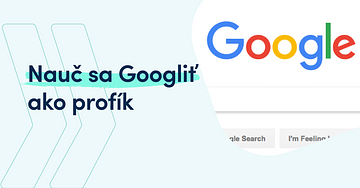
Tipy a triky
20.09.2022
Skillmea
Ako googliť ako profesionál: 7 tipov na efektívnejšie googlenie
Google je prvá zastávka, keď hľadáte nejaké informácie na internete. Aj keď sa možno zdá, že vyhľadávanie informácií na Googli je ľahké, mnohí používatelia nevedia, ako efektívne používať Google vyhľadávač.
Naučiť sa správne googliť je umenie. Ak chcete získať od Googlu správne odpovede, musíte sa pýtať správne otázky. A aby ste rýchlo dostali správne odpovede, musíte vedieť ako klásť správne otázky.
Nižšie uvádzame niekoľko užitočných tipov a trikov, ktoré vám pomôžu nájsť správne odpovede na vaše otázky rýchlo a efektívne.
Ako efektívne vyhľadávať na Google1. Použite úvodzovky pre získanie "PRESNEJ" zhodyVo všeobecnosti, keď robíme bežné vyhľadávanie na Google, je to také povrchné vyhľadávanie. Výsledkom môžu byť stránky, ktoré môžu alebo nemusia obsahovať všetky slová, ktoré ste spomenuli vo svojom vyhľadávacom dopyte.
Ak však zabalíte svoj vyhľadávací dopyt alebo otázku (buď výraz alebo frázu) do úvodzoviek, ako je tento: "váš vyhľadávací dopyt je tu", potom Google vykoná podrobné vyhľadávanie. To znamená, že všetky výsledky budú zahŕňať stránky, ktoré obsahujú všetky výrazy, ktoré ste vložili do úvodzoviek.
Je to užitočné, keď chcete, aby sa vo vašich výsledkoch vyhľadávania nachádzal konkrétny výraz alebo fráza.[Efektívne vyhľadávanie]
2. Vyhľadávajte v rámci konkrétnej webstránky pomocou site:Ak chcete, aby Google vracal výsledky z konkrétnej webovej stránky, stačí pridať site: pred otázku, ktorú hľadáte.
To je tiež užitočné, keď chcete hľadať niečo na webovej stránke, ktorá nemá možnosť interného vyhľadávania alebo toto vyhľadávanie nefunguje správne.
Napríklad vyhľadávanie site:skillmea.sk excel zobrazí výsledky vyhľadávania iba z webovej stránky skillmea.sk na tému Excel, viď obrázok nižšie:[site:]
3. Vylúčte výraz z výsledkov vyhľadávania pomocou -Ak nechcete, aby sa výraz alebo fráza zobrazovala vo výsledkoch vyhľadávania, stačí pred dané slovo pridať -.
Toto viete spojiť aj s predchádzajúcim tipom a ak chcete odstrániť výsledky z nejakej webovej lokality z výsledkov vyhľadávania, použite pred hľadaným výrazom -site:
Konkrétny príklad: -site:wikipedia.org nezobrazí vo výsledkoch vyhľadávania nič zo stránky wikipedia.[Vylúčenie výrazov alebo stránok]
4. Vyhľadajte obrázky určitej veľkosti pomocou imagesize:Ak chcete hľadať obrázky určitej veľkosti, použite vo vyhľadávacom dopyte značku imagesize: spolu so šírkou a výškou v pixeloch.
Rozmery by mali byť len v pixeloch – napríklad imagesize:500x500 zobrazí výsledky obrázkov, ktoré majú rozmer 500px x 500px. Takže vyhľadávanie => "cute cats imagesize:500x1000" povedie k obrázkom roztomilých mačičiek s veľkosťou obrázka 500 x 1000 pixelov.[Imagesize 500x1000]
5. Vyhľadajte konkrétny typ súboru pomocou filetype:Ak chcete získať výsledky vyhľadávania, ktoré obsahujú konkrétny typ súboru, napríklad PDF alebo PPT, pridajte filetype:<prípona> (bez zátvoriek). Napríklad Angular tutorial filetype:pdf vygeneruje výsledky, ktoré obsahujú PDF, ako je vidieť na nasledujúcom obrázku:[Filetype:]
6. Skombinujte vyhľadávania s OR a ANDAk chcete, aby výsledky vyhľadávania obsahovali dva výrazy, vložte medzi ne kľúčové slovo AND. Napríklad vyhľadávanie na => Python AND Mongo prinesie výsledky, ktoré obsahujú výrazy Python aj Mongo.
Podobne, ak chcete mať vo výsledkoch vyhľadávania ktorýkoľvek z výrazov, použite medzi nimi kľúčové slovo OR (alebo). Napríklad vyhľadávanie na => Vue OR React prinesie výsledky, ktoré obsahujú jeden z výrazov alebo aj obidva.
7. Filtrujte vyhľadávania pomocou AFTER:, BEFORE: alebo .. medzi dvoma číslamiAk chcete, aby Google zobrazil výsledky vyhľadávania, ktoré boli zverejnené po určitom roku, použite značku after:. Napríklad vyhľadávanie na => After Effects tutorial AFTER:2021 zobrazí výsledky vyhľadávania zverejnené po roku 2021.
Podobne pridanie značky before: vráti výsledky publikované pred konkrétnym rokom.
Môžete tiež vyhľadávať výsledky publikované v určitom období roka alebo medzi ľubovoľnými číslami. Stačí pridať .. medzi dve čísla, medzi ktorými chcete hľadať, spolu s jednotkami, ak nejaké existujú.
TIP pre pokročilých: Viete ako využívať pokročilé Google vyhľadávanie?
Bonusová časťHviezdička (*)Hviezdička je zástupný znak, ktorý môže zodpovedať ľubovoľnému slovu. Na chýbajúce slová alebo frázy použite *. Napríklad build a todo app with *
Definície slov (define:)Na nájdenie definície slova použite nasledujúci vyhľadávací trik: define:machine learning.
Vyhľadanie webstránky uloženej v cache (cache:)Google ukladá verzie webových stránok vo vyrovnávacej pamäti, aby rýchlo poskytoval výsledky vyhľadávania. Ak chcete zistiť, či Google uložil nejakú stránku do vyrovnávacej pamäte alebo nie, použite cache: pred adresou URL webových stránok.
PrekladyPomocou Google vyhľadávania môžete prekladať slová a frázy z jedného jazyka do druhého. Vyskúšajte to s tagom translate:.
ZáverVďaka za prečítanie článku. Dúfam, že sa vám článok páčil a dozvedeli ste niekoľko noviniek o tom, ako efektívne a rýchlo googliť. Zostaňme v spojení na sociálnych sieťach alebo sa prihláste k odberu newslettra.
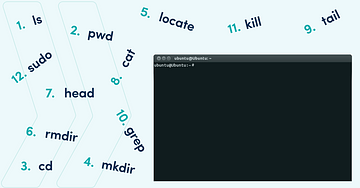
Tipy a triky
21.05.2022
Marián Kristeľ
Najpoužívanejšie Linuxové príkazy
Keď sa povie Linux, väčšina ľudí si predstaví komplikovaný operačný systém, ktorý používajú iba programátori. Nie je to však celkom tak, ako sa na prvý pohľad môže zdať.
Čo je Linux?Linux je celá rodina unixových operačných systémov s otvoreným zdrojovým kódom, ktoré sú založené na Linuxovom jadre. To zahŕňa všetky najpopulárnejšie systémy založené na Linuxe, ako sú Ubuntu, Fedora, Mint, Debian a ďalšie. Presnejšie povedané, nazývajú sa distribúcie. Celosvetový trhový podiel Linuxu na desktopových počítačoch je 2,49 %, avšak keď sa pozrieme na cloudovú infraštruktúru, tu Linux dominuje s podielom približne 90 %.
Pri práci s operačným systémom Linux musíš použiť shell – rozhranie, ktoré poskytuje prístup k službám operačného systému. Väčšina distribúcií Linuxu používa grafické používateľské rozhranie (GUI) ako svoj shell, hlavne preto, aby svojim používateľom uľahčila používanie. Je bežnou praxou používať ich pri správe VPS. Akékoľvek grafické používateľské rozhranie (GUI) je len abstrakciou programov príkazového riadka. Napríklad, keď zatvoríte okno kliknutím na „X“, za touto akciou sa spustí príkaz.
Odporúča sa používať rozhranie príkazového riadka (CLI), pretože je výkonnejšie a efektívnejšie. Úlohy, ktoré vyžadujú viackrokový proces cez GUI, je možné vykonať v priebehu niekoľkých sekúnd zadaním príkazov do CLI. V tomto článku sa naučíš 26 základných príkazov Linuxu, ktoré ti ako nováčikovi nepochybne pomôžu pri navigácii v Linuxe.
Čo je Linuxový príkaz?Linuxový príkaz je program alebo pomôcka, ktorá sa spúšťa na príkazovom riadku. Príkazový riadok je rozhranie, ktoré prijíma riadky textu a spracováva ich do pokynov pre tvoj počítač.
Príznak je spôsob, ako môžeš odovzdať možnosti príkazu, ktorý spustíš. Väčšina príkazov Linuxu má stránku pomocníka, ktorú môžeš vyvolať príznakom -h.
Argument alebo parameter je vstup, ktorý dávame príkazu, aby mohol správne bežať. Vo väčšine prípadov je argumentom cesta k súboru, ale môže to byť čokoľvek, čo zadáš do terminálu.
Príznaky je možné vyvolať pomocou pomlčiek (-) a dvojitých pomlčiek (--), zatiaľ čo vykonanie argumentov závisí od poradia, v ktorom ich odošleš funkcii.
Najpoužívanejšie Linuxové príkazyPredtým, než sa pozrieme na najpoužívanejšie Linux príkazy, nezabudni spustiť terminál. Vo väčšine distribúcií Linuxu je možné použiť klávesovú skratku Ctrl + Alt + T. Ak to nefunguje, príkazový riadok nájdeš v časti Utilities.
1. pwdPomocou príkazu pwd zistíš cestu k aktuálnemu pracovnému adresáru (priečinku), v ktorom sa nachádzaš. Príkaz vráti absolútnu (úplnú) cestu, čo je v podstate cesta všetkých adresárov, ktorá začína lomítkokm (/ ). Príkladom absolútnej cesty je /home/username.
2. cdNa navigáciu v súboroch a adresároch Linuxu použiješ príkaz cd. Vyžaduje buď úplnú cestu alebo názov adresára, v závislosti od aktuálneho pracovného adresára, v ktorom sa nachádzaš. Napríklad, si v /home/username/Documents a chceš prejsť do adresára Photos, ktorý je podadresárom Documents. Jednoducho zadáš nasledujúci príkaz: cd Photos.
Iná situácia by bola, ak by si chcel prejsť do úplne nového adresára, napríklad /home/username/Movies. V tomto prípade zadáš cd a za ním absolútnu cestu k adresáru: cd /home/username/Movies.
Existuje niekoľko skratiek, ktoré vám pomôžu pri rýchlej navigácii:
• cd .. (s dvoma bodkami) pre posun o jeden adresár nahor,
• cd na prejdenie priamo do domovského adresára,
• cd- (s pomlčkou) na presun do predchádzajúceho adresára
“Shell Linuxu je case sensitive a rozlišuje veľké a malé písmená. Takže musíš zadať názov adresára presne tak, ako je.”
3. lsPríkaz ls sa používa na zobrazenie obsahu adresára. V predvolenom nastavení tento príkaz zobrazí obsah tvojho aktuálneho pracovného adresára. Ak chceš vidieť obsah iných adresárov, zadaj ls a potom cestu k adresáru. Napríklad zadaním ls /home/username/Documents zobrazíš obsah adresára Documents.
Existujú tieto verzie, ktoré môžete použiť s príkazom ls:
• ls -R zobrazí zoznam všetkých súborov v podadresároch,
• ls -a zobrazí skryté súbory,
• ls -al zobrazí zoznam súborov a adresárov s podrobnými informáciami, ako sú oprávnenia, veľkosť, vlastník atď.
4. catcat (skratka pre concatenate) je jedným z najčastejšie používaných príkazov v Linuxe. Používa sa na výpis obsahu súboru na štandardnom výstupe (sdout). Ak chceš spustiť tento príkaz, zadaj cat a za ním názov súboru a jeho príponu. Napríklad: cat file.txt.
Tu sú ďalšie spôsoby použitia príkazu cat:
• cat povodnysubor > názovsúboru obsah z pôvodného súboru skopíruješ a uložíš do súboru názovsúboru,
• cat názovsúboru1 názovsúboru2>názovsúboru3 spojí dva súbory (1 a 2) a uloží ich výstup do nového súboru (3),
• na zmenu súboru na veľké alebo malé písmená použi cat názovsúboru | tr a-z A-Z >output.txt
5. cpNa skopírovanie súborov z aktuálneho adresára do iného adresára použi príkaz cp. Napríklad príkaz cp skillmea_logo.jpg /home/username/Pictures vytvorí kópiu skillmea_logo.jpg (z tvojho aktuálneho adresára) do adresára Pictures.
6. mvPríkaz mv sa primárne používa na presun súborov, hoci ho možno použiť aj na premenovanie súborov. Argumenty pri mv sú podobné príkazu cp. Musíš zadať mv, názov súboru a cieľový adresár. Napríklad: mv hello.txt /home/username/Documents.
Ak chceš premenovať súbory, príkaz je mv starýnázov.txt novýnázov.txt
7. mkdirNa vytvorenie nového adresára použiješ príkaz mkdir — ak zadáš mkdir Music, vytvorí sa adresár s názvom Music.
Existujú aj ďalšie príkazy mkdir:
• pre vygenerovanie nového adresára v inom adresári, použi príkaz mkdir Music/Novyadresar
• použite voľbu p (parents) na vytvorenie adresára medzi dvoma existujúcimi adresármi, napríklad mkdir -p Music/Metallica/Novyadresar vytvorí Novyadresar v adresári Metallica. Ak adresár Metalilca neexistuje, tak ho zároveň aj vytvorí.
8. rmdirAk potrebuješ vymazať adresár, použi príkaz rmdir. rmdir však umožňuje mazať iba prázdne adresáre.
9. rmPríkaz rm sa používa na odstránenie adresárov a obsahu v nich. Ak chceš odstrániť iba adresár, ako alternatívu k rmdir použite rm -r.
“Pri tomto príkaze musíš byť veľmi opatrný a vždy skontroluj, v ktorom adresári sa nachádzaš. Príkazom sa všetko vymaže a nedá sa vrátiť späť.”
10. touchTento príkaz umožňuje vytvoriť nový prázdny súbor. Zadajte napríklad touch /home/username/Documents/Index.html a vytvorte súbor HTML s názvom Index v adresári Documents.
11. locateTento príkaz môžeš použiť na vyhľadanie (locate) súboru, rovnako ako príkaz na vyhľadávanie v systéme Windows. Pri použití argumentu -i spolu s týmto príkazom sa nerozlišujú malé a veľké písmená, takže je možné hľadať súbor, aj keď nevieš jeho presný názov.
Ak potrebuješ vyhľadať súbor, ktorý obsahuje dve alebo viac slov, použiješ hviezdičku (*). Napríklad príkaz locate -i meeting*notes vyhľadá akýkoľvek súbor, ktorý obsahuje slovo „meeting“ a „notes“, a je jedno, či ide o veľké alebo malé písmená.
12. findPodobne ako pri príkaze locate, pomocou find sa tiež vyhľadajú súbory a adresáre. Rozdiel je v tom, že na vyhľadanie súborov v danom adresári použiješ príkaz find. Napríklad príkaz find /home/ -name notes.txt vyhľadá súbor s názvom notes.txt v domovskom adresári a jeho podadresároch.
13. grepĎalší zo základných Linuxových príkazov, ktorý je užitočný pre každodenné použitie, je grep. Umožňuje prehľadávať celý text v danom súbore. Príklad použitia: grep deadline notes.txt vyhľadá v súbore notes.txt slovo deadline. Riadky, ktoré obsahujú hľadané slovo, sa zobrazia celé.
14. sudoSkratka pre „SuperUser Do“, tento príkaz umožňuje vykonávať úlohy, ktoré vyžadujú oprávnenia správcu alebo oprávnenia root. Neodporúča sa však používať tento príkaz na každodenné použitie, pretože sa môže ľahko stať, že dôjde k chybe, ak urobíš niečo nesprávne.
15. dfPomocou príkazu df získaš správu o využití miesta na disku v percentách a kB. Ak potrebuješ zobraziť prehľad v megabajtoch, zadaj príkaz df -m.
16. duAk chceš skontrolovať, koľko miesta zaberá súbor alebo adresár, použiješ na to príkaz du (Disk Usage). Súhrn využitia disku však namiesto zvyčajného formátu veľkosti zobrazí čísla blokov disku. Ak ho chceš vidieť v bajtoch, kilobajtoch a megabajtoch, pridaj do príkazového riadka argument -h.
17. headPríkaz head sa používa na zobrazenie prvých riadkov ľubovoľného textového súboru. V predvolenom nastavení sa zobrazí prvých desať riadkov, ale toto číslo je možné zmeniť podľa vlastného uváženia. Napríklad, ak chceš zobraziť iba prvých päť riadkov, zadaj príkaz head -n 5 názov súboru.ext.
18. tailTento má podobnú funkciu ako príkaz head, ale namiesto zobrazenia prvých riadkov príkaz tail zobrazí posledných desať riadkov textového súboru. Napríklad tail -n názov_súboru.ext.
19. tarPríkaz tar je najpoužívanejším príkazom na archiváciu viacerých súborov do tarballu – bežného formátu súborov v systéme Linux, ktorý je podobný formátu zip, pričom kompresia je voliteľná. Tento príkaz je pomerne zložitý s dlhým zoznamom funkcií, ako je pridávanie nových súborov do existujúceho archívu, zoznam obsahu archívu, extrahovanie obsahu z archívu a mnohé ďalšie.
20. killAk máš nereagujúci program, môžeš ho ukončiť manuálne pomocou príkazu kill. Vyšle určitý signál nesprávne sa správajúcej aplikácii a prikáže aplikácii, aby sa sama ukončila.
21. pingPomocou príkazu ping skontroluješ stav pripojenia k serveru. Jednoduchým zadaním príkazu ping google.com príkaz skontroluje, či sa dokážete pripojiť k službe Google, a tiež zmeria čas odozvy.
22. wgetPríkaz wget je veľmi užitočný, pomocou neho je možné dokonca sťahovať súbory z internetu. Ak to chceš urobiť, jednoducho zadaj wget a za ním odkaz na stiahnutie.
23. topPríkaz top zobrazí zoznam spustených procesov a koľko procesora každý proces využíva. Monitorovanie využitia systémových prostriedkov je užitočné, je dobré najmä vedieť, ktorý proces je potrebné ukončiť, pretože spotrebúva príliš veľa zdrojov.
24. manNie si si istý ohľadom funkcií určitých Linux príkazov? Žiadne obavy, môžeš sa ľahko naučiť, ako ich používať priamo z prostredia Linuxu pomocou príkazu man. Napríklad príkaz man tail zobrazí manuálny pokyn pre príkaz tail.
25. echoTento príkaz sa používa na presun niektorých údajov do súboru. Napríklad, ak chceš pridať text „Ahoj, volám sa Karol“ do súboru s názvom name.txt, napíšeš echo Ahoj, volám sa Karol >> name.txt
26. useradd, userdelKeďže Linux je systém pre viacerých používateľov, znamená to, že s rovnakým systémom môže súčasne pracovať viac osôb. useradd sa používa na vytvorenie nového používateľa, zatiaľ čo passwd pridáva heslo k účtu tohto používateľa. Ak chceš pridať novú osobu s názvom Karol napíšeš: useradd Karol a potom pridaj jeho heslo príkazom passwd Karol a systém ťa vyzve na na zadanie a potvrdenie hesla.
Odstránenie používateľa je veľmi podobné ako pridanie nového používateľa, stačí napísať userdel UserName.
ZáverZákladné Linuxové príkazy ti pomôžu vykonávať úlohy jednoduchšie a efektívnejši. Môže chvíľu trvať, kým si zapamätáš základné príkazy, ale praxou a neustálym skúšaním získaš istotu. Znalosť a zvládnutie týchto základných Linuxových príkazov bude prínosom pre správu tvojho linuxového stroja, či už desktopu alebo VPS riešenia. Veľa štastia!

Tipy a triky
07.03.2022
Skillmea
8 najlepších pluginov pre After Effects
V tomto článku prinášame prehľad 8 najlepších After Effects pluginov a ich funkcií, o ktorých by mal vedieť a pracovať s nimi každý seriózny motion designer.
Adobe After Effects je skvelý softvér, no prichádza bod, kedy by vás mohlo zaujímať, ako môžete zlepšiť svoj workflow, zvýšiť svoju kreativitu a produktivitu a naučiť sa nové zručnosti. V tomto momente vstupujú do hry úžasné pluginy do After Effects. Pluginy existujú od výmyslu sveta: od úpravy postáv, korekcie farieb, glitch efekty, a mnohé ďalšie.
Výhody a nevýhody používania After Effects pluginovEšte predtým ako sa pozrieme na jednotlivé pluginy podrobnejšie, prejdime si klady a zápory After Effects pluginov,
Výhody After Effects pluginov:
• umožňujú novú úroveň kreativity,
• mali by zlepšiť váš pracovný workflow v After Effects,
• vytvárajte efekty oveľa rýchlejšie ako používaním iba predvolených efektov After Effects,
• možňuje vám pracovať s 3D objektmi a prvkami priamo v After Effects,
• vytvorte nádherné pozadia iba niekoľkými kliknutiami,
• nevyžadujú znalosť programovania, skriptovania.
Nevýhody After Effects pluginov:
• niektoré pluginy zaberajú veľa pamäte a značne spomaľujú After Effects počas ich používania,
• vykreslenie niektorých pluginov zaberie veľa času,
• niektoré pluginy môžu počas používania aplikácie After Effects spadnúť,
• cena pluginov môže byť relatívne vysoká.
1. OrbPlugin Orb je navrhnutý tak, aby pomáhal pri vytváraní 3-rozmerných gúľ. Používa sa predovšetkým pri vytváraní planét. Orb používa podobný 3D engine ako vynikajúci doplnok Element 3D od Video Copilot a zameriava sa na vytváranie realistických planét a ponúka celý rad jedinečných nástrojov na jednoduché vytváranie planét.
Môže sa zdať, že vytvorenie planéty v After Effects je také jednoduché ako vytvorenie gule s nejakými textúrami. Ak však chcete vytvoriť pôsobivú, profesionálne detailnú planétu, Orb je najlepší nástroj, ktorý máte. Nehovoriac o tom, že doplnok je bezplatný a má bezplatný návod, ktorý môžete využiť.
Orb bude fungovať pre 90 percent z nich a je neoceniteľným nástrojom pre previs. To platí najmä v kombinácii s inými zásuvnými modulmi After Effects alebo v kombinácii s 3D kamerou z 3D aplikácie, ktorú je možné importovať do After Effects spolu s doskami v popredí pre objekty, ako sú vesmírne lode.
2. Animation ComposerPovedzme, že sa ponáhľate a chcete animovať svoju vrstvu After Effects v zlomku sekundy? Najlepším riešením môžu byť predvoľby pohybu animácií - motion presets. Niekoľkými kliknutiami môžete doslova získať super plynulé odrazy a jednoduchú animáciu. Balík obsahuje viac ako 1000 presetov, takže si určite nájdete pohyb, ktorý sa vám páči.
Bonus: za týmto pluginom stoja Slováci z Mister Horse.[Image]
3. DuikAfter Effects má dobrý základný systém rozhýbania postáv (rigging), ale Duik posúva rigging na úplne novú úroveň. Klienti stále častejšie požadujú Duik pre akúkoľvek pokročilú prácu s animáciou a plugin sa stáva kľúčovým prvkom animácie pre širokú škálu projektov. Tento doplnok je úplne zadarmo spolu so zvyškom doplnkov Rainbox After Effects. Určite sa oplatí naučiť pracovať s Duik pluginom. Ak sa vám plugin páči, podporte jeho tvorcov.
Ak vás zaujíma tento plugin a chcete sa venovať charakterovým animáciám a rozpohybovaniu postáv, pozrite si náš online kurz Character Animations, v ktorom sa venujeme práve DUIK pluginu.[Image]
4. Motion Boutique - Newton3Newton3 je jedným z pluginov, ktorý by motion dizajnéri mali mať nainštalovaný. Je to v podstate 2D fyzika alebo matematický engine integrovaný do After Effects, ktorý vám umožňuje presúvať vrstvy realistickým spôsobom, pretože všetko je vypočítané za vás. Či už chcete ukázať hustotu, trenie, odskok, rýchlosť alebo gravitáciu, Newton3 toto všetko a ešte oveľa viac dokáže.
Ďalšia vec, ktorú môžete urobiť, je vytvoriť realistické spoje medzi objektmi, takže môžete ľahko vytvárať zložité pohyby. Po dokončení simulácie sa animácia znova vytvorí v After Effects so štandardnými kľúčovými snímkami, takže si môžete prispôsobiť načasovanie podľa svojich predstáv. Cena tohto pluginu je však pomerne vysoká.
5. Red Giant Trapcode ParticularAsi neexistuje zoznam najlepších pluginov pre After Effects, v ktorom by sa nenachádzal nejaký od Red Giant. A najväčším frajerom medzi ich After Effects pluginmi je určite c.
Plugin Red Giant Trapcode Particular funguje podobne a a podľa nás aj oveľa lepšie ako plugin Particular World od After Effects. Tento plugin je pravdepodobne jedným z najstarších doplnkov After Effects, ktorý zostal veľmi aktívny a efektívny, keď motion dizajnéri potrebujú animovať častice, ktoré môžu byť založené na rôznych vzoroch, tvaroch alebo veľkostiach.
To je veľmi užitočné pri vytváraní prvkov počasia, ako je dážď, sneh, oblaky alebo dokonca dym. Plugin sa vo veľkom sa používa vo filmovom priemysle.
6. Motion Boutique - PasticheTento plugin využijete vtedy, keď máte na časovej osi veľa malých vrstiev. Pastiche vám umožňuje presúvať, preskupovať a umiestňovať tieto vrstvy do jedného tvaru. Pastiche tiež poskytuje intuitívne ovládače na jemné doladenie polohy, mierky, rotácie a nepriehľadnosti vrstiev koláže. Stiahnite si skúšobnú verziu tohto pluginu a vyskúšajte pracovať s ním aspoň nejaký čas. Vyskúšajte tiež skombinovať Pastiche s pluginom Newton3.
7. Video Copilot Element 3DĎalší úžasný plugin od spoločnosti VideoCopilot sa nazýva Element 3D. Umožňuje vám importovať 3D objekty do aktuálneho pluginu a animovať ich a textúrovať.
Mnoho motion dizajnérov používa Element 3D na vytváranie krásnych filmových videí a výstupy vyzerajú veľmi profesionálne. Cena tohto pluginu je 189,95 USD cez Toolfarm.
8. DOF PROVývojár Richard Rosenman sprístupnil DOF PRO(Depth Of Field Generator PRO), svoj populárny doplnok na generovanie hĺbky poľa vo Photoshope, pre After Effects. Od svojho prvého vydania v roku 2005 sa DOF PRO stal profesionálnou voľbou v motion design odvetví. Najmodernejšie funkcie DOF PRO poskytujú inovatívne a špičkové technológie, ktoré inde nie sú dostupné, výsledkom čoho je jeden z najvýkonnejších a najpokročilejších procesorov hĺbky poľa.
Medzi pokročilé funkcie patrí podpora chromatickej a achromatickej aberácie, diferenciácia bokehu ohniskovej roviny, astigmatizmus a efekty vinetácie, podpora vlastných máp clony a obnovenie hluku. K dispozícii je tiež plná podpora alfa kanála/priehľadnosti alebo podpora 32-bitových farieb. Cena pluginu je 199,99 USD.
Ďalšie zaujímavé pluginyMedzi ďalšie veľmi zaujímavé pluginy, ktoré určite stoja za zmienku, patria Plexus 3, Boris Fx alebo Saber.
Plexus 3 umožňuje používateľom spájať bodky/trojuholníky s čiarami a animovať ich v 3D priestore. Okrem toho vám Plexus 3 umožňuje vytvárať, manipulovať a vizualizovať dáta procedurálnym spôsobom. Zjednodušene to znamená, že častice môžu byť animované a môžu mať medzi sebou vzťah.
Boris Fx má 3 hlavné pluginy: Sapphire, Mocha a Continuum. Všetky sú veľmi dobre známe v komerčnom a celovečernom filmovom priemysle. Ak máte chvíľu času, odporúčame pozrieť a vyskúšať skúšobnú verziu.
Saber je mimoriadne výkonný nástroj na osvetlenie a efekty pre širokú škálu účelov. Nielenže sa dá použiť na vytváranie lúčov svetla (napríklad svetelné meče), ale prichádza aj so širokou škálou prednastavení a možnosťou pracovať s maskami vrstiev.
Záver
Dúfame, že ste sa dozvedeli niekoľko zaujímavostí a nových vecí o vyššie uvedených pluginoch pre After Effects. Poznáte a používate zaujímavé pluginy pre After Effects? Podeľte sa o ne v komentároch nižšie.

Tipy a triky
02.11.2021
Skillmea
5 zdrojov pasívneho príjmu pre dizajnérov
V tomto článku ti ukážeme možnosti, ako zarábať viac a generovať pasívny príjem. Diverzifikácia zdrojov príjmu je dobrá stratégia. Dnes ti priblížime 5 spôsobov, vďaka ktorým môžeš ako kreatívec popri svojom hlavnom zamestnaní zarábať viac. Každý pasívny príjem zahŕňa úvodnú investíciu. Tou môže byť čas, námaha a úsilie, peniaze alebo kombinácia všetkých prvkov. Začnime pekne poporiadku.
1. Vytváraj a predávaj dizajnové templaty / šablónyJednou z najpopulárnejších stratégií pasívneho príjmu, ktorú dizajnéri radi využívajú, je predaj rôznych hotových dizajnových vzorov online. Ak o tom premýšľaš, veľa nedizajnérov alebo začínajúcich dizajnérov pravidelne hľadá hotové šablóny na rôzne využitie od social media, cez newslettre až po dizajn webstránok. Skús vytvárať šablóny, ktoré sú univerzálne a využiteľné širokospektrálne, napríklad:
• vizitky,
• rôzne mockupy,
• dizajn webstránok s rôznym zameraním,
• prezentácie,
• fotografie a ilustrácie,
• životopisy,
• ďalšie.
Templaty môžeš predávať na rôznych portáloch (marketplace) ako sú napríklad Shutterstock, Adobe Stock, iStock, ale aj Canva nedávno spustila svoj marketplace.[Image]
2. Zdieľaj svoje znalostiAko dizajnér máš určite mnoho vedomostí a skúseností, o ktoré sa môžeš podeliť. Určite budeš mať dobrý pocit, keď pomôžeš začínajúcim dizajnérom zdieľaním svojich cenných poznatkov a zároveň tým vieš zarobiť peniaze navyše. Ako zdieľať svoje znalosti? Môžeš zorganizovať workshop či školenie, napísať knihu (ebook), vytvoriť online kurz alebo mentorovať dizajnérov začiatočníkov.
Samozrejme, budeš musieť investovať čas do prípravy a vytvoreniu týchto vzdelávacích zdrojov, ale keď ich sprístupníš, z dlhodobého hľadiska sa môžu stať zaujímavým zdrojom príjmu.[Image]
3. Predávaj vlastné nástroje a assetyMedzi tieto nástroje a assety môžeme zaradiť napríklad ilustrácie, PSD zdrojáky, fonty, textúry, gridy, UI kity a mnoho ďalšieho. Iní dizajnéri sa môžu zaujímať o tieto zdroje a budú ich chcieť použiť vo svojich vlastných dizajnových výtvoroch. Pre teba pôjde o ideálny pasívny príjem, nakoľko síce vynaložíš čas na vytvorenie digitálnych produktov, ale potom ich budeš predávať znovu a znovu. Začať je jednoduché, existuje viacero stránok, kde môžeš svoje diela predávať, napríklad Envato Market, Vecteezy, Creative Market a ďalšie.[Image]
4. Navrhuj a predávaj merchPredaj vlastného tovaru je zaujímavý zdroj príjmu najmä ak už máš dostatočne veľké publikum, ktoré ťa sleduje. Najskôr sa teda povenuj budovaniu svojho brandu a followerov. Predaj merchu je v súčasnosti pomerne jednoduchý, využi medzinárodnú službu ako Printify alebo lokálny GoMerch. Ak už máš veľa sledovateľov, za zváženie stojí aj rozbehnúť Patreon či iné formy monetizovania obsahu, napríklad cez affiliate marketing alebo rôzne referral programy.[Image]
5. Vytvor členskú webstránkuAk to s budovaním dlhodobého online podnikania myslíš vážne, skvelou možnosťou je vytvorenie členskej webovej stránky. Môže to byť výhodné najmä vtedy, ak už máš napríklad blog a hľadáš spôsob, ako ho speňažiť.
Členská webstránka bude účtovať poplatok (zvyčajne je na mesačnej alebo ročnej báze) za prístup k prémiovému obsahu. Obsahom môžu byť čokoľvek od dizajnových návodov, zdroje na stiahnutie alebo iný zaujímavý obsah pre dizajnérov. Prípadne sa zameraj na úplne iný typ používateľov a ponúkni im pridanú hodnotu, za ktorú sú ochotní platiť.
Nie je ľahké začať a chvíľu trvá, kým sa stránka rozbehne a vybuduješ ju, ale ak sa tomu budeš venovať dlhodobo, môže to byť skvelá voľba.[Image]
Tipy na záverJe dobré vedieť, čo je tvojou motiváciou pri tvorbe týchto vedľajších projektov. Ak sú to len peniaze, pristupuj k tvorbe organizovanejšie a s obchodným myslením, vyber si vedľajší projekt s potenciálom tvorby príjmu.
Mysli aj na časovú stránku veci a snaž sa spraviť si realistický odhad času, ktorý môžeš vedľajším projektom venovať. Máš na to pár hodín každý týždeň, alebo je to skôr sporadický voľný čas? Pred začatím projektu je teda dobré zvážiť množstvo času, ktoré máš k dispozícii.
Určite ber do úvahy aj priebežné požiadavky, ktoré tiež môžu zhltnúť nejakú porciu času a námahy. Vo všeobecnosti by sa dalo povedať, že grafika, tlačoviny či e-knihy sú dobré pre dizajnérov, ktorí neočakávajú, že budú musieť investovať veľa času na priebežnú podporu a servis. A veci ako šablóny, pluginy, blogy, komunitné webové stránky alebo online kurzy majú síce potenciál vysokého príjmu, ale na druhej strane vyžadujú aj potrebu intenzívnejšej podpory.

Tipy a triky
11.03.2021
Ľudovít Nastišin
Zmena oblohy na fotkách vo Photoshope jediným klikom
Štandardný postup pri zmene oblohy na fotkách si vyžaduje istú zručnosť vo výberoch a maskovaní. Avšak s novým Photoshopom je na scéne aj veľmi zaujímavá funkcia, ktorá tieto časovo náročné postupy zlúčila v podstate do jediného kliknutia. Hovoríme o „Sky Replacement Tool“, ktorý nájdeme vo Photoshope 2021. V tomto článku sa na túto funkciu pozrieme a ukážeme si to aj na príklade.
Sky Replacement nájdeme v edit>Sky Replacement. Ihneď po otvorení tejto funkcie začne softvér automaticky analyzovať obrázok.[Image]
Okamžite potom si sám vytvorí na danom obrázku masku oblohy a vymení ju za inú. Jediným klikom. Tento nástroj využíva Adobe Sensei (umelú inteligenciu spoločnosti Adobe). Je to niečo podobné ako funkcia „Select and Mask“, ktorá je v posledných verziách Photoshopu taktiež veľmi kvalitná.
Asi to nebudeš využívať každý deň, no čas od času sa takáto úloha objaví. A vtedy je dobré o tomto nástroji vedieť, lebo si ušetríš čas.
Nastavenie nástroja "Sky Replacement"Je to síce výmena oblohy na jeden klik, no väčšinou to treba trošku doladiť. Najprv si zvolíš obrázok oblohy z ponuky nástroja, ktoré sú v troch priečinkoch: Blue Skies, Spectacular a Sunsets. Máš samozrejme možnosť importovať si tam svoju vlastnú oblohu. Stačí kliknúť na ozubené koliesko v pravom hornom rohu a nájsť možnosť „Import Skies“ alebo cez ikonku + a nahrať si oblohu ako .jpeg súbor. [Image]
Máme tu aj ďalšie nastavenie, o ktorých si treba niečo povedať.
Shift Edge – cez tento slider si vieš doladiť okraje výberu a zbaviť sa tak prípadných nedotiahnutých miest, ktoré Photoshop až tak dobre nezvládol.
Refine Edge Brush – pre prípad, že si tvoju pozornosť vyžaduje len nejaká malá časť výberu, máš k dispozícii aj známy nástroj z balíka „Select and mask“, ktorým tiež vieš dotiahnuť prípadné nedokonalosti.
Fade Edge – tento nástroj umožňuje vytvoriť jemnejší prechod pri horizonte obrázka. Photoshop ale väčšinou urobí robotu veľmi dobre a ďalšie úpravy okrajov nie sú zvlášť potrebné.
Temperature, Brightness a Scale – tieto nástroje upravujú už samotnú oblohu. Väčšinou treba doldiť je farebnosť, prípadne je príliš tmavá či svetlá. Alebo je nutné oblohu zväčšiť aby sedela s horizontom fotky. Všetko to sa dá upraviť v týchto Sky Adjustments úpravách.
Foreground Adjustments – máme možnosť doladiť farebne aj samotný obrázok mimo oblohy tak, aby sme celú kompozíciu čo najviac zjednotili.[Image]
Keď si s výsledkom spokojný, je treba si ešte stanoviť, akým spôsobom sa má táto úprava aplikovať do obrázka. Je tu možnosť duplikovať vrstvu alebo output do nových vrstiev. Skvelé je, že tento nástroj je nedeštruktívny. Ak si vyberieš si vyberieš output do nových vrstiev, celá úprava sa zobrazí vo klasickej vrstve s maskou a spolu s adjustment vrstvami. Takto máš plnú kontrolu nad výsledkom a prípravu pre ďalšie modifikácie tejto kompozície.
Sú však situácie, kedy ti Sky Replacement pomôže len čiastočne. Jednou z takých môže byť situácia, kedy sa snažíš vymeniť oblohu na obrázku s vodnou hladinou. A tá bude stále odrážať pôvodnú oblohu. V takom prípade bude potrebné tento odraz vyriešiť manuálne. Výhodou však je, že väčšinu potrebných masiek vrstiev už z tohto nástroja máš.
Sky replacement tool je podľa nás skvelý nástroj a aj keď ho nebudeš používať každý deň, v tej pravej chvíli ti pomôže. Jeho ukážku si pozri aj na tomto videu, v ktorom sme sa pohrali so známou bratislavskou scenériou. Vymenili sme oblohu a odstránili všetky postavy. A všetko nám to zabralo len pár minút.

Tipy a triky
30.10.2019
Skillmea
Lambda výrazy v Jave - časť IV.
Funkcionálne rozhraniaAk chcem používať lambda výraz, tak potrebujem na to rozhranie s jednou abstraktnou metódou. Daná metóda musí odpovedať popisu nášho lambda výrazu.
Ak sa nad tým zamyslíš, tak v skutočnosti sa dané rozhranie môže volať hocijako. Na názve nezáleží. A aj metóda v tom rozhraní môže mať hocijaký názov, pre logiku lambda výrazu to nemá žiaden zmysel. Jediné, čo je dôležité je, aby metóda sedela s lamba výrazom v tom, čo vracia a to, čo je na vstupe metódy ako parameter.
Bolo by úplne super, keby sme nemuseli vždy pri písaní lambda výrazu riešiť vytvorenie nového rozhrania, ktoré nám bude slúžiť ako typ daného lambda výrazu. Čo povieš?
Povedali sme, si, že java nevytvorila nový typ pre lambdy. Pri písaní, sme si mohli všimnúť, že metódy sú často podobné. Vraciam nejaký typ alebo vraciam void a mám tam názov metódy tam sú alebo nie sú parametre. Sú tu nejaké paterny, nejaké vzorce, ktoré sa opakujú častejšie.
Java nám ponúka niekoľko takých rozhraní, ktoré môžeme kľudne použiť. Tieto rozhrania sú v balíčku java.util.function. V tomto balíku je mnoho pred pripravených rozhraní, ktoré môžeš používať. Tieto rozhrania používajú generiká, tak si tam vieš dosadiť objekty aké potrebuješ.
Napríklad Predicate je presne stvorený na to, ak potrebujeme zobrať na vstupe objekt a vrátiť boolean ako návratovú hodnotu. Takto môžeme použiť toto rozhranie namiesto toho rozhrania, čo sme si sami napísali, keď sme riešili predchádzajúcu úlohu.
Ako ošetriť výnimky Spravme si príklad, ktorý bude obsahovať zoznam osôb, ktoré budem spracovávať – vypíšeme ich mená a dáme ich na veľké písmená.
public class ExceptionHandling {
public static void main(String[] args) {
ArrayList<Osoba> osoby = new ArrayList<>();
osoby.add(new Osoba("jano", "beno", 3));
osoby.add(new Osoba("peter", "beno", 0));
osoby.add(new Osoba("jaro", "beno", 30));
osoby.add(new Osoba("brano", "beno", 28));
processOsoby(osoby);
}
private static void processOsoby(ArrayList<Osoba> osoby) {
for (Osoba osoba : osoby){
System.out.println(osoba.getMeno().toUpperCase());
}
}
}
Prepíšeme si to na lambda výraz. Náš kód, ktorý chceme metóde predať ako argument je System.out.println(osoba.getMeno().toUpperCase()). Pracujem teda len s objektom osoba. Výsledok napíšem na konzolu. Tým pádom mám jeden argument a tento kus kódu nevracia žiadnu hodnotu. Budeme na to potrebovať funkcionálne rozhranie, ktoré má metódu s jedným parametrom a nevracia nič. Takým je Consumer s jeho metódou accept.
public class ExceptionHandling {
public static void main(String[] args) {
ArrayList<Osoba> osoby = new ArrayList<>();
osoby.add(new Osoba("jano", "beno", 3));
osoby.add(new Osoba("peter", "beno", 0));
osoby.add(new Osoba("jaro", "beno", 30));
osoby.add(new Osoba("brano", "beno", 28));
processOsoby(osoby, osoba -> System.out.println(osoba.getMeno().toUpperCase()));
}
private static void processOsoby(ArrayList<Osoba> osoby, Consumer<Osoba> consumer) {
for (Osoba osoba : osoby){
consumer.accept(osoba);
}
}
}
Teraz si náš zoznam osôb zmením tak, že namiesto mien dám do zoznamu null. Pri spracúvaní lamba výrazu nám program spadne na NullPointerException.
osoby.add(new Osoba("jano", "beno", 3));
osoby.add(new Osoba(null, "beno", 0));
osoby.add(new Osoba("jaro", "beno", 30));
osoby.add(new Osoba("brano", "beno", 28));Musíme si ošetriť túto výnimku. Ako na to? Jedným zo spôsobov je obaliť volanie consumer.accept do try catch bloku.
private static void processOsoby(ArrayList<Osoba> osoby, Consumer<Osoba> consumer) {
for (Osoba osoba : osoby){
try {
consumer.accept(osoba);
}catch (NullPointerException e){
//...
}
}
}Ale to je škaredé riešenie. To čo príde do consumer môže byť všeličo možné a nemusí to dať NullPointerException, možno to bude iná výnimka. Náš kód chceme mať jednoduchší. Druhou možnosťou je, aby bola výnimka spracovaná priamo v lamba výraze.
public class ExceptionHandling {
public static void main(String[] args) {
ArrayList<Osoba> osoby = new ArrayList<>();
osoby.add(new Osoba("jano", "beno", 3));
osoby.add(new Osoba(null, "beno", 0));
osoby.add(new Osoba("jaro", "beno", 30));
osoby.add(new Osoba("brano", "beno", 28));
processOsoby(osoby, osoba -> {
try {
System.out.println(osoba.getMeno().toUpperCase());
}catch (NullPointerException e){
e.printStackTrace();
}
});
}
private static void processOsoby(ArrayList<Osoba> osoby, Consumer<Osoba> consumer) {
for (Osoba osoba : osoby){
consumer.accept(osoba);
}
}
}Dosiahol som to, že metóda processOsoby je krajšia, ale náš lambda výraz je teraz viacriadkový a nie pekný - jednoriadkový.
Na jednej strane chceme mať pekné jednoduché lambda výrazy, na druhej strane chceme, aby bolo postarané o výnimky.
V našom kóde sa vráťme k riešeniu, ktoré nepoužíva try catch blok. Na odchytenie výnimky použijeme wrapper metódu. Try catch blok si vyvedieme do osobitnej metódy a potom obalíme náš lambda výraz, ďalším lambda výrazom, ktorý má try catch blok. Urobme to, čo som teraz napísal.
Vytvoríme si novú metódu, ktorá bude akceptovať lambda výraz. V našom prípade sme na to použili Consumer rozhranie. A keďže je to wrapper, tak to čo mi príde na vstup tak dám aj na výstup.
private static Consumer<Osoba> wrapperLambda(Consumer<Osoba> consumer){
return consumer;
}V metóde processOsoby(osoby, osoba -> System.out.println(osoba.getMeno().toUpperCase())); zavolám namiesto lambda výrazu, wrapper metódu, ktorej argument bude lambda výraz. Urobí to to isté, ale použil som wrapper metódu.
public class ExceptionHandling {
public static void main(String[] args) {
ArrayList<Osoba> osoby = new ArrayList<>();
osoby.add(new Osoba("jano", "beno", 3));
osoby.add(new Osoba("peter", "beno", 0));
osoby.add(new Osoba("jaro", "beno", 30));
osoby.add(new Osoba("brano", "beno", 28));
processOsoby(osoby, wrapperLambda(osoba -> System.out.println(osoba.getMeno().toUpperCase())));
}
private static void processOsoby(ArrayList<Osoba> osoby, Consumer<Osoba> consumer) {
for (Osoba osoba : osoby){
consumer.accept(osoba);
}
}
private static Consumer<Osoba> wrapperLambda(Consumer<Osoba> consumer){
return consumer;
}
}Tu môžem spraviť nasledujúcu vec. Namiesto toho aby som lambdu prehnal cez wrapper metódu, tak ju ani nepoužijem, ale použjime len jej vstupný parameter, čo je osoba. Môžem spraviť niečo takéto:
private static Consumer<Osoba> wrapperLambda(Consumer<Osoba> consumer){
return osoba -> System.out.println(osoba.getPriezvisko());
}Namiesto toho, aby som využil vstupnú lambdu, ktorá mi prišla cez parameter consumer, som na ňu zabudol a len som využil vstupný parameter danej lambdy a vytvoril som novú lambdu.
Pri volaní consumer.accept(osoba); v metóde processOsoby sa vykoná lambda výraz z wrapper metódy. Toto nie je skutočný wrapper. Skutočný wrapper, zoberie vstupnú lambdu a vykoná čo požaduje. Teraz máme istotu, že sa zavolá presne náš požadovaný lambda výraz a zároveň môžeme pridávať kód okolo.
private static Consumer<Osoba> wrapperLambda(Consumer<Osoba> consumer){
return osoba -> consumer.accept(osoba);
}Tu prichádza narad try catch blok v wrapper metóde. Upravíme si kód, aby nám hádzal výnimku.
public class ExceptionHandling {
public static void main(String[] args) {
ArrayList<Osoba> osoby = new ArrayList<>();
osoby.add(new Osoba("jano", "beno", 3));
osoby.add(new Osoba(null, "beno", 0));
osoby.add(new Osoba("jaro", "beno", 30));
osoby.add(new Osoba("brano", "beno", 28));
processOsoby(osoby, wrapperLambda(osoba -> System.out.println(osoba.getMeno().toUpperCase())));
}
private static void processOsoby(ArrayList<Osoba> osoby, Consumer<Osoba> consumer) {
for (Osoba osoba : osoby){
consumer.accept(osoba);
}
}
private static Consumer<Osoba> wrapperLambda(Consumer<Osoba> consumer){
return osoba -> {
try{
consumer.accept(osoba);
}catch (NullPointerException e){
System.out.println("Null pointer exception in wrapper lambda");
}
};
}
}Ak sa zastavuješ pri myšlienke, že sme nič nezjednodušili, len sme presunuli kód na iné miesto, tak máš pravdu, ale! Ak si danú metódu spravíš generickú, tak si do tejto metódy môžeš zabaliť hocijakú lambdu, ktorej typ je Consumer rozhranie. Škoda, že tvorcovia javy nespravili takéto wrapper metódy pre všetky funkcionálne rozhrania z balíku java.util.function.
private static<T> Consumer<T> wrapperLambda(Consumer<T> consumer){
return osoba -> {
try{
consumer.accept(osoba);
}catch (NullPointerException e){
System.out.println("Null pointer exception in wrapper lambda");
}
};
}
Pokračovať s Lambda výrazmi budeme opäť v ďalšom článku. Moje meno je Jaro Beňo a naučím ťa programovať v Jave. Ahoj.

Tipy a triky
16.10.2019
Skillmea
Ako zistiť, či je číslo zadané zo vstupu prvočíslom?
V 15. kapitole online kurzu vyššieho programovacieho jazyka C++ úrovne Elementary II nájdete medzi zadaniami praktických príkladov na domáce precvičenie aj úlohu, v ktorej máte nájsť najväčší spoločný deliteľ dvoch čísel a taktiež úlohu, v ktorej máte nájsť najmenší spoločný násobok dvoch čísel alebo ich najväčší spoločný deliteľ. Ak siahnete do osnov matematiky druhého stupňa základnej školy niekde do 6. alebo 7. ročníka, zistíte, že kľúčom k vyriešeniu týchto dvoch úloh je rozklad obidvoch čísel na súčin prvočísel.
Úlohy patria z hľadiska logiky a analytického myslenia medzi začiatočnícke. Napriek tomu viem, že sú náročnejšie. Práve preto som sa rozhodol napísať tento blog.
V tomto blogu nechcem riešiť túto úlohu za vás, ale aspoň by som vám rád podal návod, ako zistiť, či je načítané číslo zo vstupu prvočíslom. Táto úloha je jedna z čiastkových úloh, ktoré je potrebné riešiť pri dvoch spomenutých príkladoch, ktorých riešenie ste dostali za úlohu nájsť.
Tí, ktorí zabudli, čo je prvočíslo, ozrejmím aj tento pojem. Prvočíslo je celé kladné číslo, ktoré je deliteľné len jednotkou a svojou vlastnou hodnotou. Budeme sa teda pohybovať iba v množine kladných celých čísel. Príkladom prvočísla môže byť napr. číslo 5, pretože je deliteľné len číslom 1 a 5. ďalšími príkladmi sú 2, 3, 7, 11, 13, 17 atď. Samotné číslo 1 sa za prvočíslo nepovažuje. Povedzme, že máme číslo 60, jeho rozklad na súčin prvočísel je 2 x 2 x 3 x 5. Už z rozkladu je zrejmé, že ho môžeme vynásobiť číslom 1, nič by to totiž nezmenilo na výsledku, stále by ste dostali číslo 60. Vidíte, a práve preto sa matematici dohodli, že 1 prvočíslom nebude, nemá totiž už žiadny vplyv v súčine prvočísel, ktorého výsledkom je nejaké číslo. Takže bez zbytočných ďalších prázdnych fráz prejdem rovno k veci. Nasleduje teda zdrojový kód v jazyku C++, ktorý rieši titulok tohto blogu:
01: #include <iostream>
02: using namespace std;
03:
04: int main()
05: {
06: int iNumb;
07:
08: cout << "Zadaj lubovolne cele kladne cislo: ";
09: cin >> iNumb;
10: cout << endl;
11:
12: bool flag = true;
13:
14: if (iNumb == 1)
15: {
16: flag = false;
17: }
18: else
19: {
20: for (int i = 2; i <= iNumb / 2; i++)
21: {
22: if (iNumb % i == 0)
23: {
24: flag = false;
25: break;
26: }
27: }
28: }
29:
30: if (flag)
31: {
32: cout << "Cislo " << iNumb << " je prvocislo !" << endl;
33: }
34: else
35: {
36: cout << "Cislo " << iNumb << " nie je prvocislo !" << endl;
37: }
38:
39: cout << endl;
40:
41: cin.get();
42: cin.get();
43:
44: return 0;
45: }
Na riadku 01 je uvedená direktíva preprocesora #include, ktorej parametrom je štandardná knižnica iostream. Potrebujeme ju z dôvodu používania objektov cout, cin a manipulátora endl. Na riadku 02 uvádzame do platnosti menný priestor std pre celý zdrojový súbor .cpp. Spomenuté objekty cout, cin a manipulátor endl je zároveň súčasťou tohto priestoru. Na riadku 04 je uvedená funkcia main aj so svojim návratovým typom, ktorým je int (integer). Túto funkciu volá operačný systém. Na riadku 05 je uvedená ľavá programová zátvorka, ktorou sa začína telo funkcie main. Na riadku 06 je deklarovaná premenná iNumb na údajový typ int. Táto premenná reprezentuje hodnotu celého kladného čísla, o ktorom chceme zistiť, či patrí medzi prvočísla. Na riadku 08 je pomocou objektu cout zapísaný na výstup konzolovej aplikácie textový reťazec, ktorý vyzve používateľa na zadanie hodnoty kladného celého čísla, ktorého vlastnosť prvočísla testujeme. Na riadku 09 je prostredníctvom objektu cin načítaná táto hodnota do premennej iNumb. Na riadku 10 je prostredníctvom objektu cout a manipulátora endl presunutý kurzor konzolovej aplikácie na ďalší riadok. Na riadku 12 je deklarovaná premenná flag a zároveň inicializovaná na hodnotu true. Táto premenná nám bude po otestovaní načítaného čísla ukladať informáciu, či je číslo prvočíslom alebo nie. Z hľadiska logiky algoritmu je nutné premennú flag inicializovať pred testovaním na hodnotu true. Algoritmom budeme totiž testovať, či načítané číslo medzi prvočísla nepatrí. Používa sa tu teda postup vylučovací. Na riadku 14 je testovaná podmienka, či v premennej iNumb nie je hodnota 1. Ak áno, program pokračuje kladnou vetvou a do premennej flag sa na riadku 16 zapíše hodnota false, ktorá reprezentuje stav, kedy načítané číslo prvočíslom nie je. Na riadku 13 a 15 sú len uvedené programové zátvorky, ktoré uzatvárajú blok kódu uvedený v kladnej vetve. Ak spomínaná podmienka splnená nie je, pokračuje sa zápornou vetvou. Blok kódu v zápornej vetve uzatvorený programovými zátvorkami na riadkoch 19 a 29. Na riadku 20 až 27 je uvedené jadro algoritmu, ktorý testuje vlastnosť prvočísla u čísel väčších ako 1.
A v čom spočíva idea jadra algoritmu ? V každej iterácii cyklu zisťujeme, či je číslo deliteľné hodnotou v premennej i. Najmenšie číslo, ktorým môže byť načítané testované deliteľné, je číslo 2 (viď. riadok 20 – for slučka) a preto iterujeme od tejto hodnoty. Premennú i postupne inkrementujeme (viď. riadok 20 – for slučka) a testujeme, či je hodnota premennej iNumb deliteľná bez zvyšku pomocou operácie modulo na riadku 22, ktorá je umiestnená v príkaze if. Ak je číslo deliteľné hodnotou v premennej i bez zvyšku, tak sa na riadku 24 uloží do premennej flag hodnota false, čo reprezentuje stav, kedy načítané číslo nie je prvočíslom. Premenná i sa inkrementuje po iNumb / 2 (viď. riadok 20 – for slučka). Dôvodom je fakt, že žiadne celé kladné číslo nemôže byť predsa deliteľné bez zvyšku číslom väčším ako je jeho polovica.
Ak sa teda nenájde číslo, ktorým je načítaná hodnota testovaného čísla deliteľná bez zvyšku, neuloží sa do premennej flag hodnota false, čiže po ukončení v nej bude uložená hodnota true, čo reprezentuje stav, kedy je načítané testované číslo prvočíslom. Na riadku 25 je uvedené kľúčové slovo break a to z toho dôvodu, že v prípade nájdenia jedného čísla, ktoré delí načítané testované číslo bez zvyšku, nie je nutné hľadať ďalšie delitele. Testované číslo už prvočíslo totiž byť nemôže a preto násilne ukončíme slučku for, urýchlime program, ktorý následne prejde až na riadok 30. Tu sa už len testuje hodnota v premennej flag. Ak je v tejto premennej uložená hodnota true, tak sa zapíše na výstup konzolovej aplikácie pomocou objektu cout informácia o tom, že je načítané testované číslo prvočíslom (viď. riadok 32), ak false tak informácia, že prvočíslom nie je.
Na riadku 41 a 42 je už len načítavaný vstup z konzolovej aplikácie pomocou objektu cin, čo slúži na to, aby sa hneď program neukončil a bol zobrazený výsledok v okne konzole, pokým používateľ nezatlačí ľubovoľná kláves. Na riadku 44 vracia funkcia main operačnému systému hodnotu 0, ktorá indikuje stav správneho ukončenia aplikácie. Na riadku 45 je ukončené telo programu pravou programovou zátvorkou. Algoritmus, ktorý som navrhol a implementoval v jazyku C++ nie je ešte optimálny. Je však pre účely kurzu úrovne začiatočník postačujúci. Medzi prvočíslami sa dajú ešte sledovať určité vlastnosti, nebudem ich však tomto bloku spomínať, aby som príliš poslucháča úrovne začiatočník zbytočne nadmerne nezaťažil. Optimálny algoritmus však budem ešte publikovať a rozoberať v ďalšom bloku a v kurze, ktorý bude zameraný aj na matematiku.
Autorom blogu je Marek Šurka, lektor online kurzov jazyka C++ na Learn2Code